Page 1
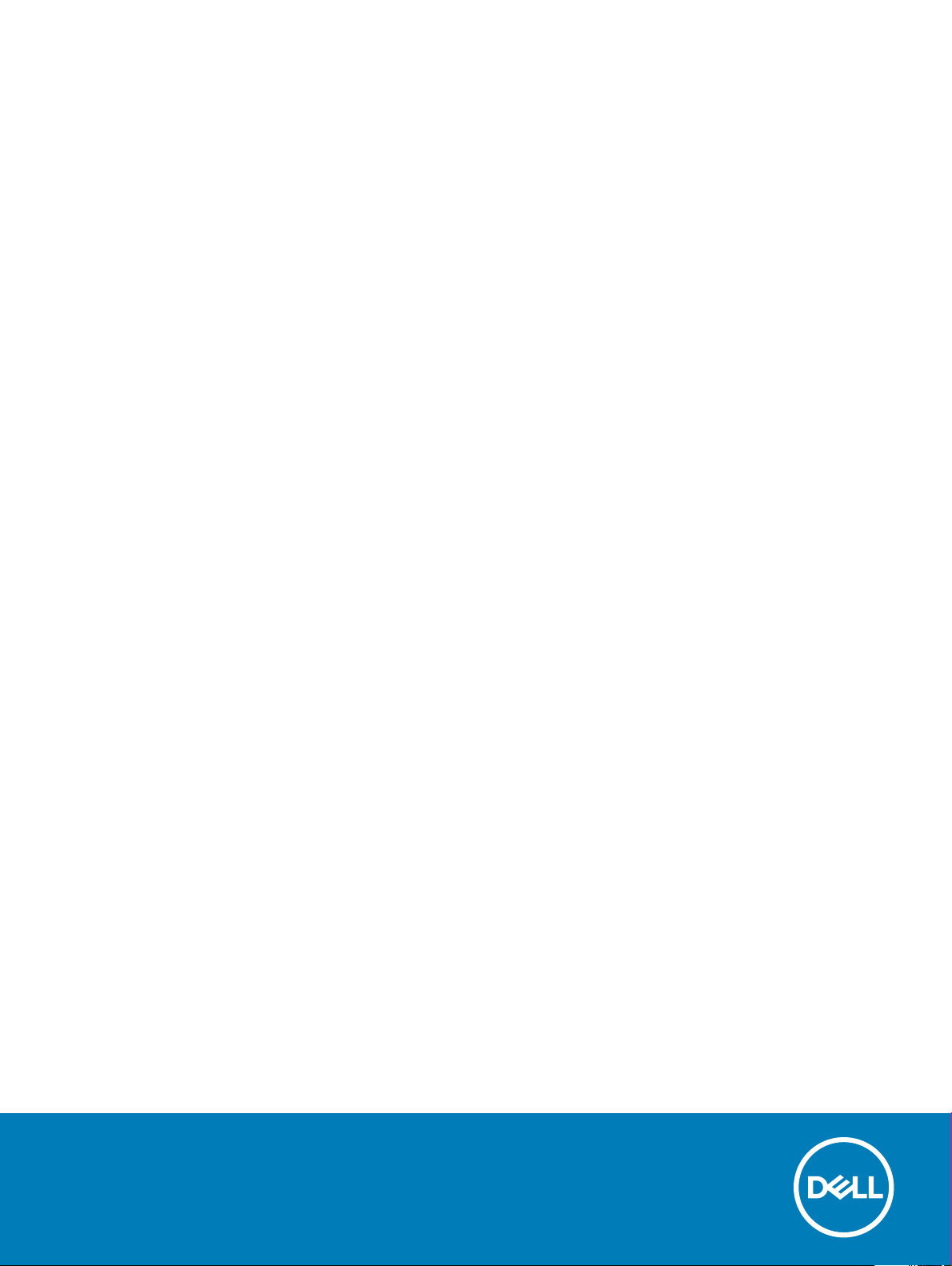
Dell OptiPlex 5055 Tower
Príručka majiteľa
Regulačný model: D18M
Regulačný typ: D18M004
Page 2
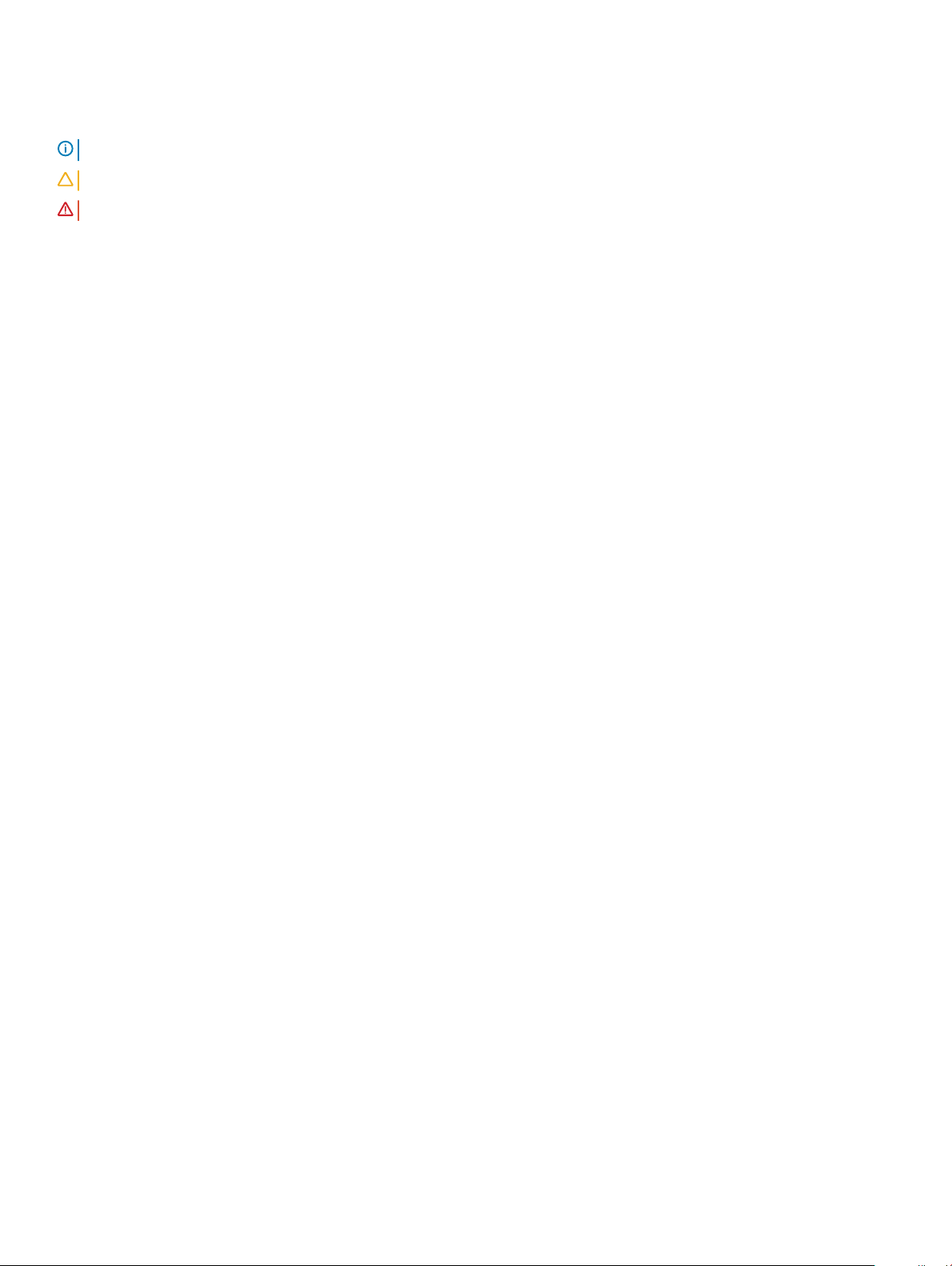
Poznámky, upozornenia a výstrahy
POZNÁMKA: POZNÁMKA uvádza dôležité informácie, ktoré umožňujú lepšie využitie výrobku.
VAROVANIE: UPOZORNENIE označuje možné poškodenie hardvéru alebo stratu údajov a uvádza, ako sa vyhnúť problému.
VÝSTRAHA: VÝSTRAHA označuje možné poškodenie majetku, osobné zranenie alebo smrť.
© 2018 rma Dell Inc. alebo jej pobočky. Všetky práva vyhradené. Dell, EMC, ako aj ďalšie ochranné známky sú ochranné známky rmy Dell Inc. alebo jej
pobočiek. Iné obchodné známky môžu byť obchodnými známkami príslušných vlastníkov.
2018 - 02
Rev. A00
Page 3
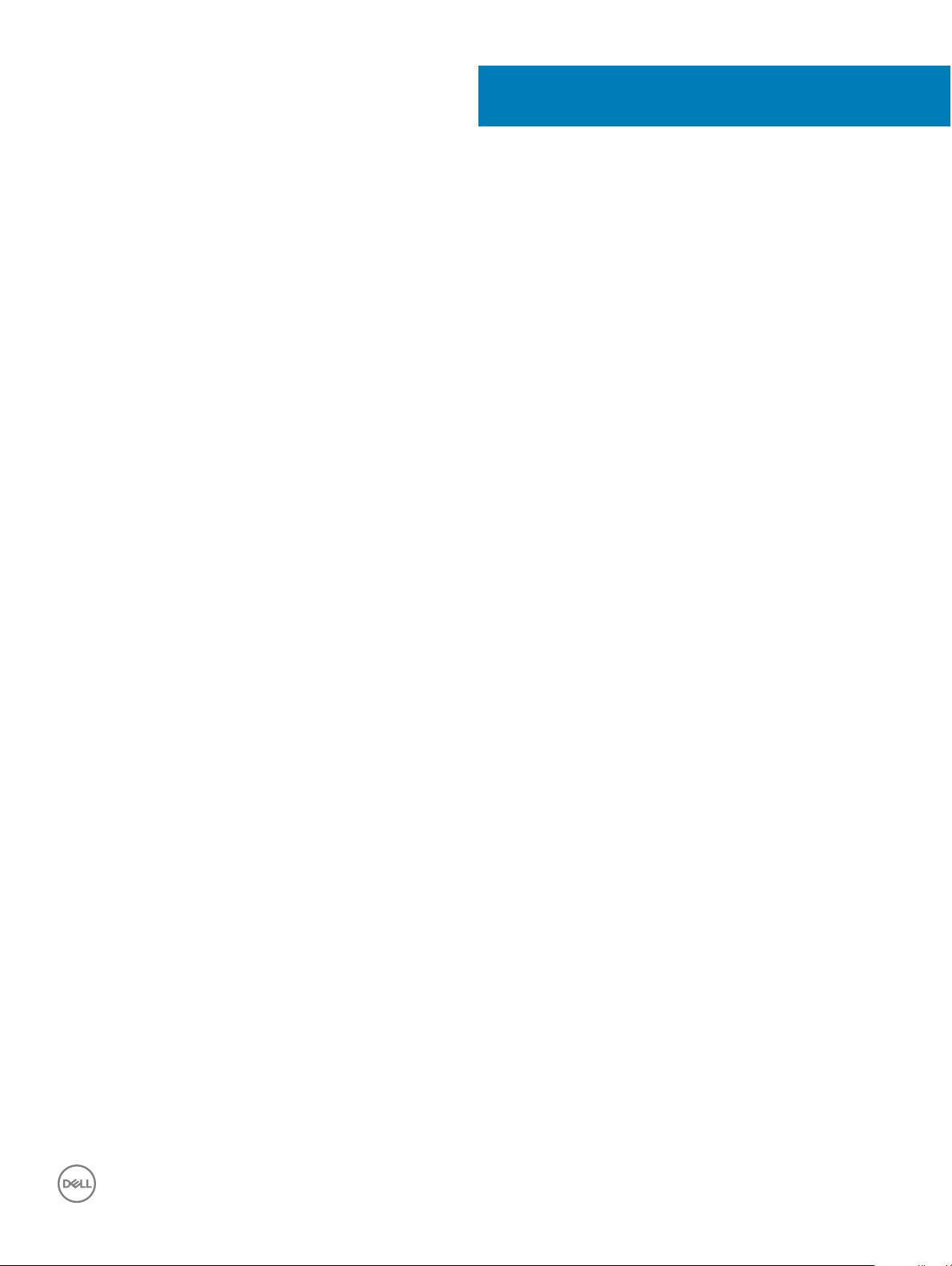
Obsah
1 Práca na počítači............................................................................................................................................6
Bezpečnostné pokyny....................................................................................................................................................... 6
Vypnutie počítača...............................................................................................................................................................6
Vypnutie počítača – Windows 10...............................................................................................................................6
Pred servisným úkonom v počítači...................................................................................................................................7
Po dokončení práce v počítači..........................................................................................................................................7
2 Skrinka.......................................................................................................................................................... 8
Pohľad na šasi spredu........................................................................................................................................................ 8
Pohľad na šasi zozadu – APU Radeon R7 radu A.......................................................................................................... 9
3 Demontáž a inštalácia komponentov.............................................................................................................10
Odporúčané nástroje........................................................................................................................................................10
Zadný kryt..........................................................................................................................................................................10
Demontáž krytu.......................................................................................................................................................... 10
Montáž krytu...............................................................................................................................................................12
Predný rám........................................................................................................................................................................ 12
Demontáž predného rámu......................................................................................................................................... 12
Inštalácia predného rámu...........................................................................................................................................14
Dvierka na prednom paneli.............................................................................................................................................. 14
Otvorenie dvierok na prednom paneli.......................................................................................................................14
Ukladacie zariadenie.........................................................................................................................................................15
Demontáž zostavy 3,5-palcového pevného disku..................................................................................................15
Demontáž zostavy 2,5-palcového pevného disku..................................................................................................19
Optická jednotka...............................................................................................................................................................21
Demontáž optickej jednotky......................................................................................................................................21
Inštalácia optickej jednotky....................................................................................................................................... 23
Disk SSD, M.2 PCIe......................................................................................................................................................... 23
Demontáž voliteľného disku SSD M.2 PCIe............................................................................................................23
Montáž voliteľného disku SSD M.2 PCIe................................................................................................................24
karta SD............................................................................................................................................................................ 25
Demontáž čítačky kariet SD.....................................................................................................................................25
Montáž čítačky kariet SD..........................................................................................................................................26
Pamäťové moduly............................................................................................................................................................ 26
Demontáž pamäťového modulu............................................................................................................................... 26
Inštalácia pamäťového modulu.................................................................................................................................26
Rozširujúca karta..............................................................................................................................................................27
Demontáž rozširujúcej karty PCIe............................................................................................................................27
Montáž rozširujúcej karty PCIe................................................................................................................................28
Napájacia jednotka...........................................................................................................................................................28
Demontáž napájacej jednotky – PSU......................................................................................................................28
Montáž napájacej jednotky – PSU.......................................................................................................................... 30
Spínač vniknutia do skrinky.............................................................................................................................................30
Obsah
3
Page 4
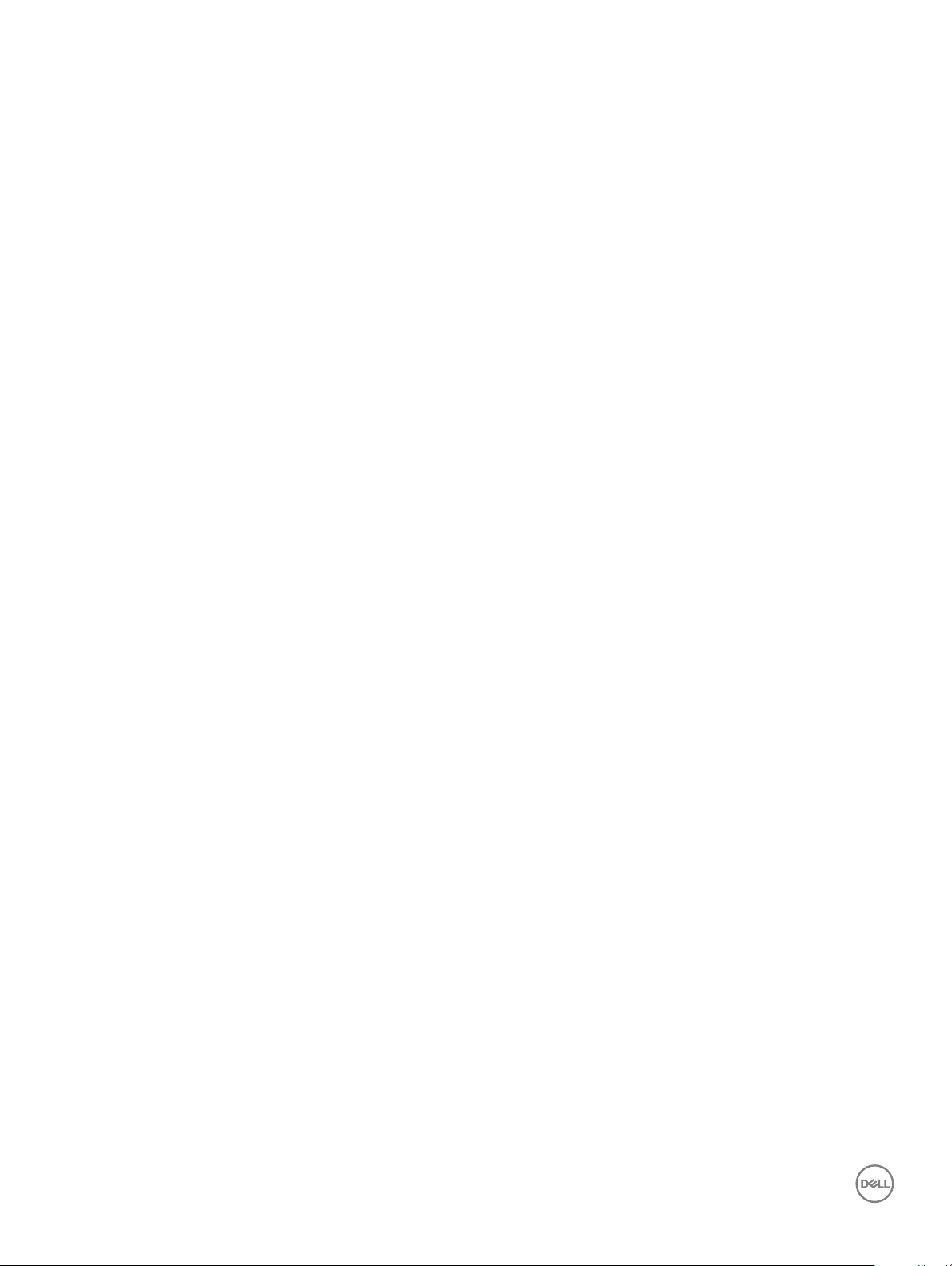
Demontáž spínača vniknutia do skrinky...................................................................................................................31
Inštalácia spínača vniknutia do skrinky.....................................................................................................................31
Spínač napájania...............................................................................................................................................................32
Demontáž spínača napájania.................................................................................................................................... 32
Montáž spínača napájania.........................................................................................................................................33
Reproduktor......................................................................................................................................................................33
Demontáž reproduktora............................................................................................................................................ 33
Montáž reproduktora.................................................................................................................................................35
Gombíková batéria...........................................................................................................................................................35
Demontáž gombíkovej batérie.................................................................................................................................. 35
Montáž gombíkovej batérie...................................................................................................................................... 36
Zostava chladiča............................................................................................................................................................... 37
Demontáž zostavy chladiča...................................................................................................................................... 37
Montáž zostavy chladiča.......................................................................................................................................... 38
Procesor............................................................................................................................................................................38
Demontáž procesora................................................................................................................................................. 38
Inštalácia procesora...................................................................................................................................................39
Ventilátor systému........................................................................................................................................................... 40
Demontáž ventilátora systému.................................................................................................................................40
Inštalácia ventilátora systému....................................................................................................................................41
Systémová doska..............................................................................................................................................................41
Demontáž systémovej dosky.....................................................................................................................................41
Inštalácia systémovej dosky......................................................................................................................................45
4 Technológia a komponenty...........................................................................................................................47
AMD PT B350.................................................................................................................................................................. 47
AMD B350.................................................................................................................................................................. 47
Technické údaje.......................................................................................................................................................... 47
AMD Radeon R7 M450...................................................................................................................................................48
Hlavné technické údaje............................................................................................................................................. 48
AMD Radeon R5 M430...................................................................................................................................................48
Hlavné technické údaje............................................................................................................................................. 48
Vlastnosti rozhrania USB................................................................................................................................................ 49
USB 3.1 1. gen. (SuperSpeed USB)..........................................................................................................................49
Rýchlosť...................................................................................................................................................................... 49
Aplikácie...................................................................................................................................................................... 50
Kompatibilita...............................................................................................................................................................50
DDR4..................................................................................................................................................................................51
Podrobnosti o pamäti DDR4...................................................................................................................................... 51
Chyby pamäte............................................................................................................................................................ 52
5 Nastavenie systému.....................................................................................................................................53
Prehľad systému BIOS.....................................................................................................................................................53
Ponuka zavádzania systému.....................................................................................................................................53
Možnosti programu System Setup.......................................................................................................................... 53
Technické údaje................................................................................................................................................................60
Obsah
4
Page 5
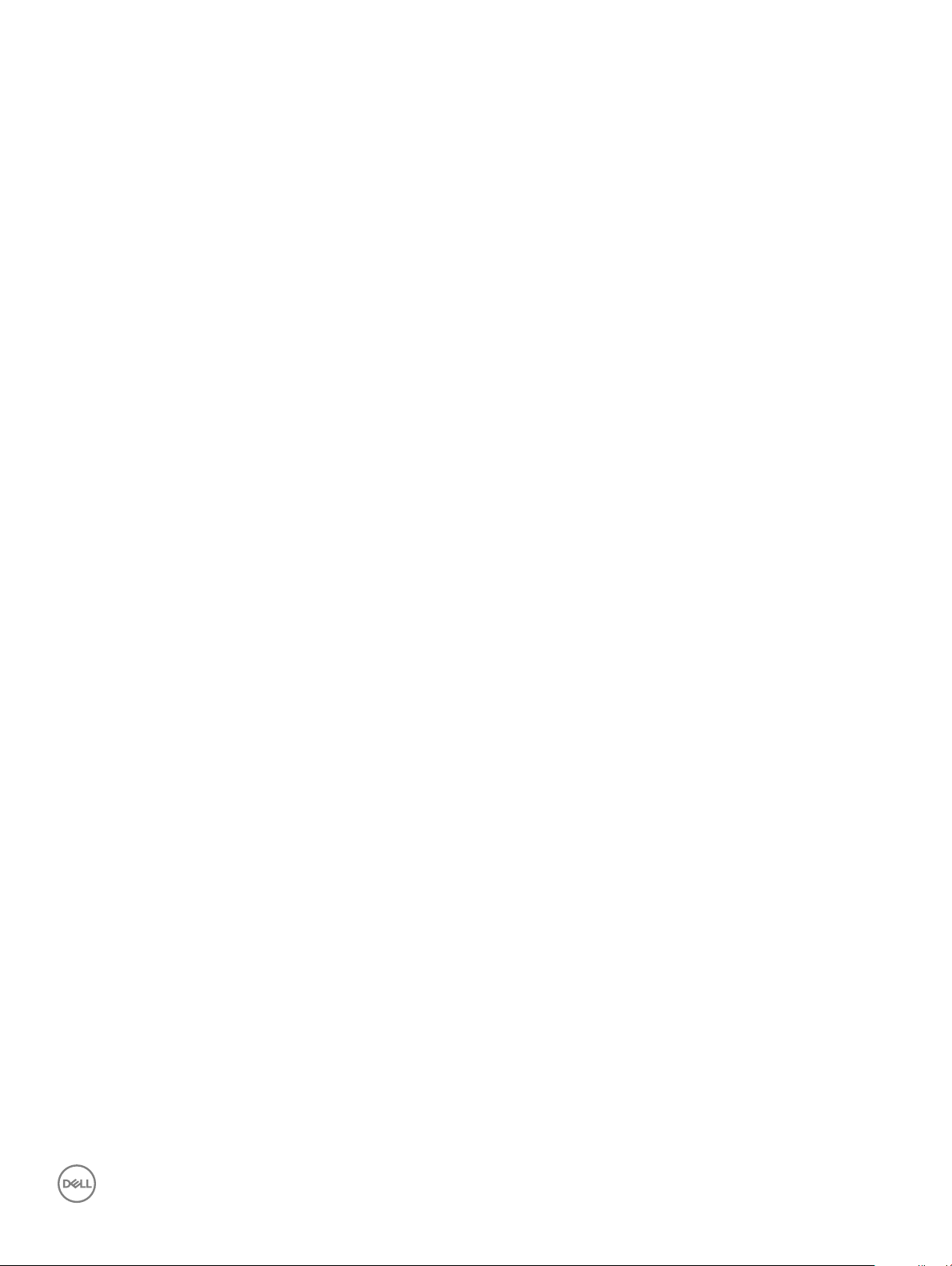
6 Riešenie problémov......................................................................................................................................64
Diagnostika Vylepšené vyhodnotenie systému pred zavedením (Enhanced Pre-Boot System Assessment
– ePSA).............................................................................................................................................................................64
Obsah 5
Page 6
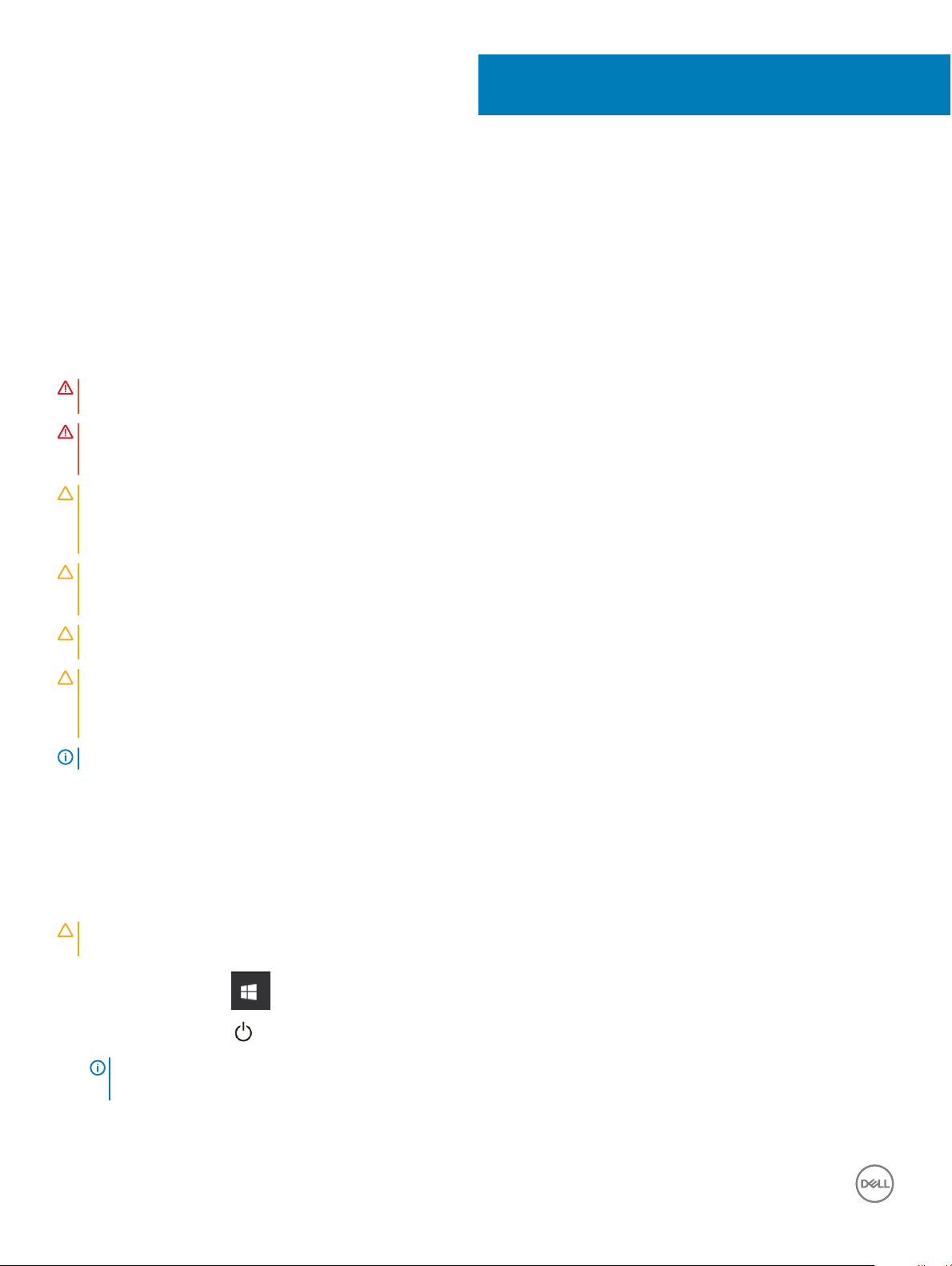
Práca na počítači
Bezpečnostné pokyny
Dodržiavaním nasledujúcich bezpečnostných pokynov sa vyhnete prípadnému poškodeniu počítača a zaistíte aj svoju osobnú bezpečnosť.
Ak nie je uvedené inak, predpokladá sa, že sú pri každom postupe uvedenom v tomto dokumente splnené tieto podmienky:
• Prečítali ste si bezpečnostné informácie, ktoré boli dodané spolu s počítačom.
• Komponent možno vymeniť alebo (ak bol zakúpený osobitne) namontovať podľa postupu demontáže v opačnom poradí krokov.
VÝSTRAHA: Pred otvorením krytu a panelov počítača odpojte všetky zdroje napájania. Po dokončení práce vnútri počítača znova
nainštalujte všetky kryty, panely a skrutky pred tým, než počítač pripojíte k zdroju napájania.
VÝSTRAHA: Pred prácou vnútri počítača si prečítajte bezpečnostné pokyny, ktoré ste dostali s vaším počítačom. Dodatočné
informácie o bezpečnosti a overených postupoch nájdete na stránke uvádzajúcej zákonné požiadavky na adrese www.Dell.com/
regulatory_compliance.
VAROVANIE: Množstvo opráv smie vykonávať iba certikovaný servisný technik. Smiete vykonávať iba riešenie problémov a
jednoduché opravy, ktoré povoľuje dokumentácia vášho výrobku, prípadne tie, ktoré schváli servisný tím a tím podpory
prostredníctvom internetu alebo telefonicky. Poškodenie v dôsledku servisu, ktorý nie je oprávnený spoločnosťou Dell, nespadá
pod ustanovenia záruky. Prečítajte si bezpečnostné pokyny, ktoré boli dodané spolu s produktom, a dodržiavajte ich.
VAROVANIE: Pri práci vnútri počítača sa uzemnite pomocou uzemňovacieho remienka na zápästí alebo opakovaným dotýkaním
sa nenatretého kovového povrchu vždy vtedy, keď sa dotýkate konektorov na zadnej strane počítača, aby ste predišli
elektrostatickému výboju.
VAROVANIE: S komponentmi a kartami zaobchádzajte opatrne. Nedotýkajte sa komponentov alebo kontaktov na karte. Kartu
držte za okraje alebo za kovový nosný držiak. Komponenty ako procesor držte za okraje a nie za kolíky.
VAROVANIE: Ak odpájate kábel, potiahnite ho za prípojku alebo pevnú časť zásuvky, ale nie za samotný kábel. Niektoré káble
majú konektor zaistený zarážkami; pred odpojením takéhoto kábla zarážky najprv zatlačte. Spojovacie články od seba odpájajte
plynulým ťahom rovným smerom — zabránite tým ohnutiu kolíkov. Skôr než kábel pripojíte, presvedčte sa, či sú obe prípojky
správne orientované a vyrovnané.
POZNÁMKA: Farba počítača a niektorých komponentov sa môže odlišovať od farby uvádzanej v tomto dokumente.
1
Vypnutie počítača
Vypnutie počítača – Windows 10
VAROVANIE
zabránili strate údajov.
1 Kliknite alebo ťuknite na .
2 Kliknite alebo ťuknite na , a potom na položku Shut down (Vypnúť).
6 Práca na počítači
: Skôr než vypnete počítač, , uložte a zatvorte všetky otvorené súbory a zatvorte všetky otvorené programy, aby ste
POZNÁMKA
pri vypínaní operačného systému automaticky, stlačte a podržte hlavný vypínač po dobu asi 6 sekúnd, čím ich vypnete.
: Skontrolujte vypnutie počítača a všetkých pripojených zariadení. Ak sa počítač a pripojené zariadenia nevypli
Page 7
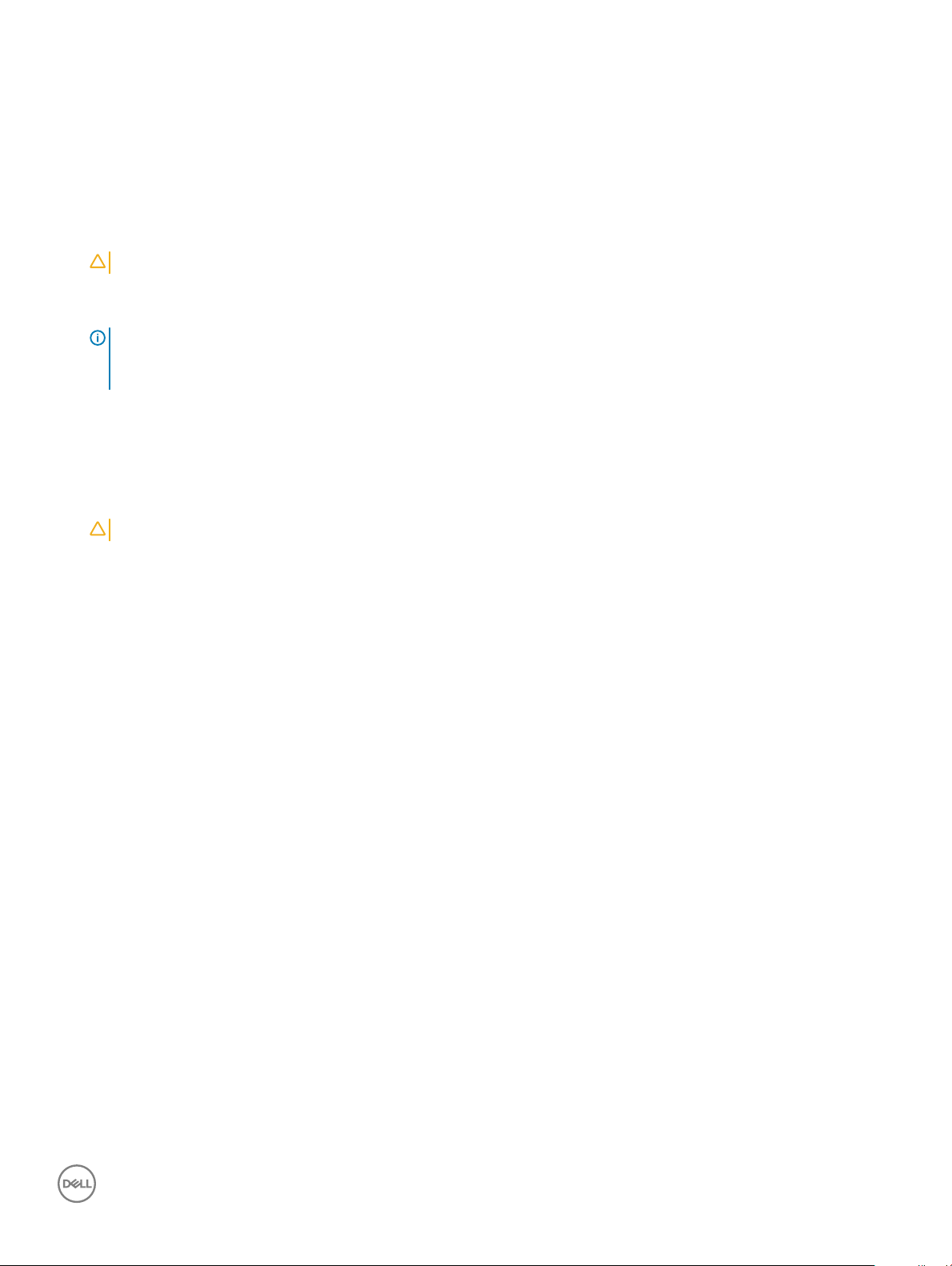
Pred servisným úkonom v počítači
V záujme predchádzania poškodeniu počítača vykonajte pred začatím prác vo vnútri počítača nasledujúce kroky.
1 Dbajte na to, aby ste dodržali postup Bezpečnostné pokyny.
2 Pracovný povrch musí byť rovný a čistý, aby sa nepoškriabal kryt počítača.
3 Dbajte na to, aby ste dodržali postup Vypnutie počítača .
4 Odpojte od počítača všetky sieťové káble.
VAROVANIE: Ak chcete odpojiť sieťový kábel, najskôr odpojte kábel z počítača a potom ho odpojte zo sieťového zariadenia.
5 Odpojte počítač a všetky pripojené zariadenia z elektrických zásuviek.
6 Stlačením a podržaním hlavného spínača odpojeného počítača uzemnite systémovú dosku.
POZNÁMKA: Pri práci vnútri počítača sa uzemnite pomocou uzemňovacieho remienka na zápästí alebo opakovaným
dotýkaním sa nenatretého kovového povrchu vždy vtedy, keď sa dotýkate konektorov na zadnej strane počítača, aby ste
predišli elektrostatickému výboju.
Po dokončení práce v počítači
Po skončení postupu inštalácie súčastí sa pred zapnutím počítača uistite, že ste pripojili všetky externé zariadenia, karty a káble.
1 Pripojte k počítaču prípadné telefónne alebo sieťové káble.
VAROVANIE
2 Pripojte počítač a všetky pripojené zariadenia k ich elektrickým zásuvkám.
3 Zapnite počítač.
4 Ak je to potrebné, spustením programu diagnostiky ePSA preverte, či váš počítač funguje správne.
: Pred zapojením sieťového kábla najskôr zapojte kábel do sieťového zariadenia a potom ho zapojte do počítača.
Práca na počítači
7
Page 8
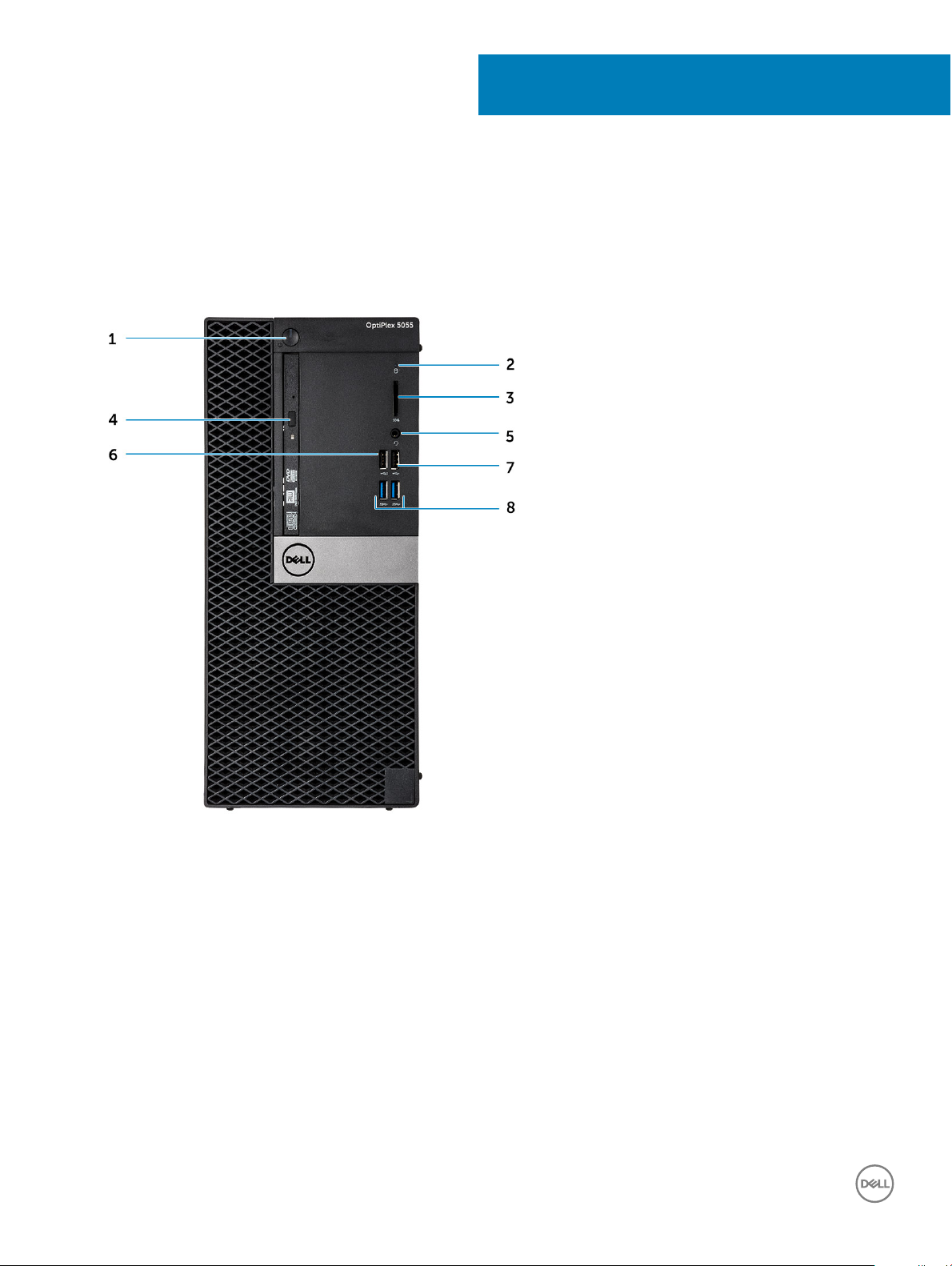
Pohľad na šasi spredu
2
Skrinka
1 Tlačidlo napájania a kontrolka napájania 2 Kontrolka aktivity pevného disku
3 Čítačka pamäťových kariet (voliteľná) 4 Optická jednotka (voliteľná)
5 Port náhlavnej súpravy 6 Port USB 2.0 s podporou PowerShare
7 Port USB 2.0 8 Port USB 3.1 1. gen.
8 Skrinka
Page 9
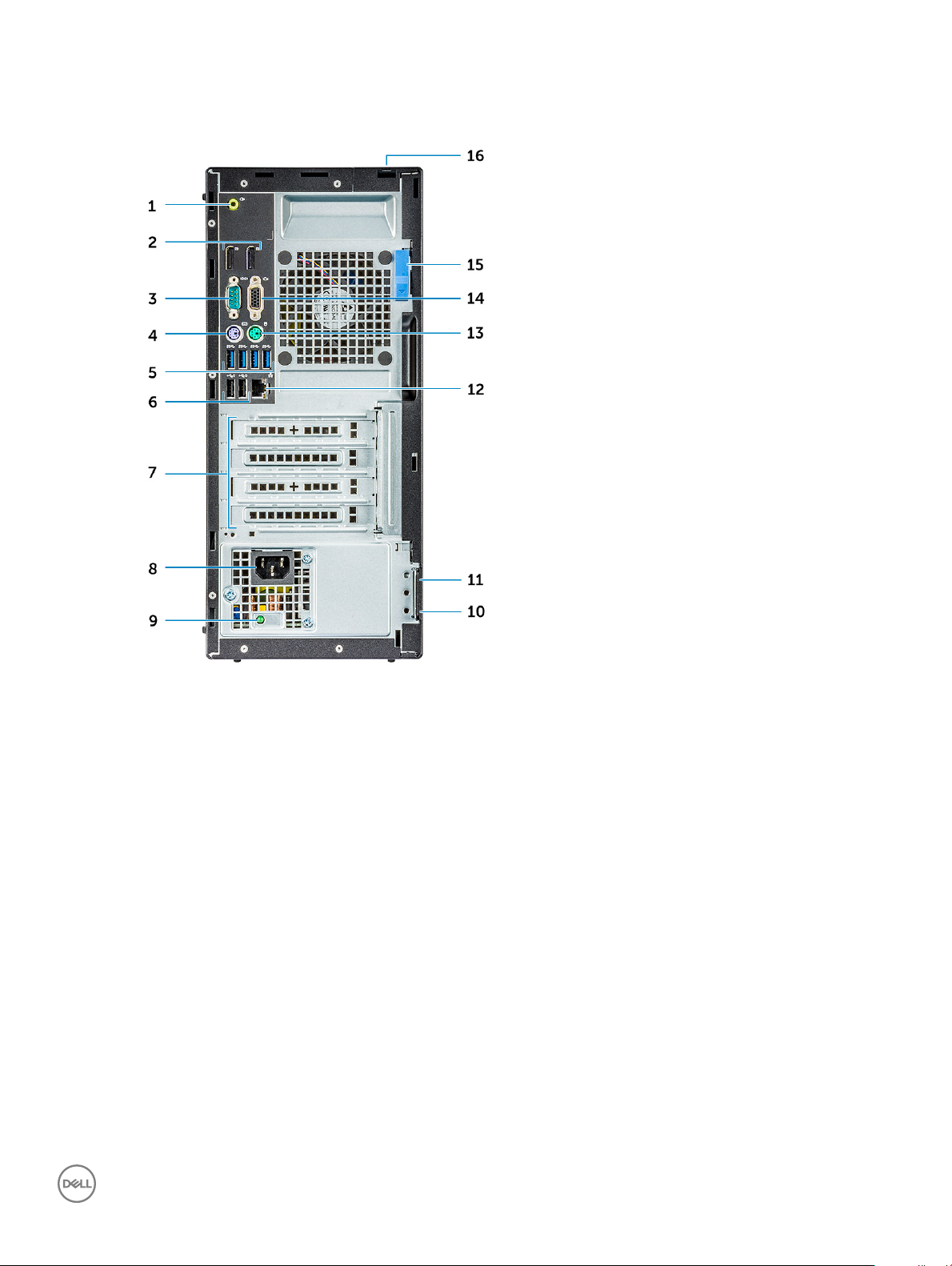
Pohľad na šasi zozadu – APU Radeon R7 radu A
1 Port zvukového výstupu 2 DisplayPort
3 Sériový port 4 Port PS/2 pre klávesnicu
5 Port USB 3.1 1. gen. 6 Port USB 2.0 (s podporou funkcie Smart Power On)
7 Sloty na rozširujúce karty 8 Port napájacieho kábla
9 Diagnostické svetlo napájania energiou 10 Krúžky na visiaci zámok
11 Otvor na bezpečnostný kábel Kensington 12 Sieťový port
13 Port PS/2 pre myš 14 Port konektora VGA (voliteľný)
15 Uvoľňovacia západka 16 Otvor na zámok krytu káblov
Skrinka 9
Page 10
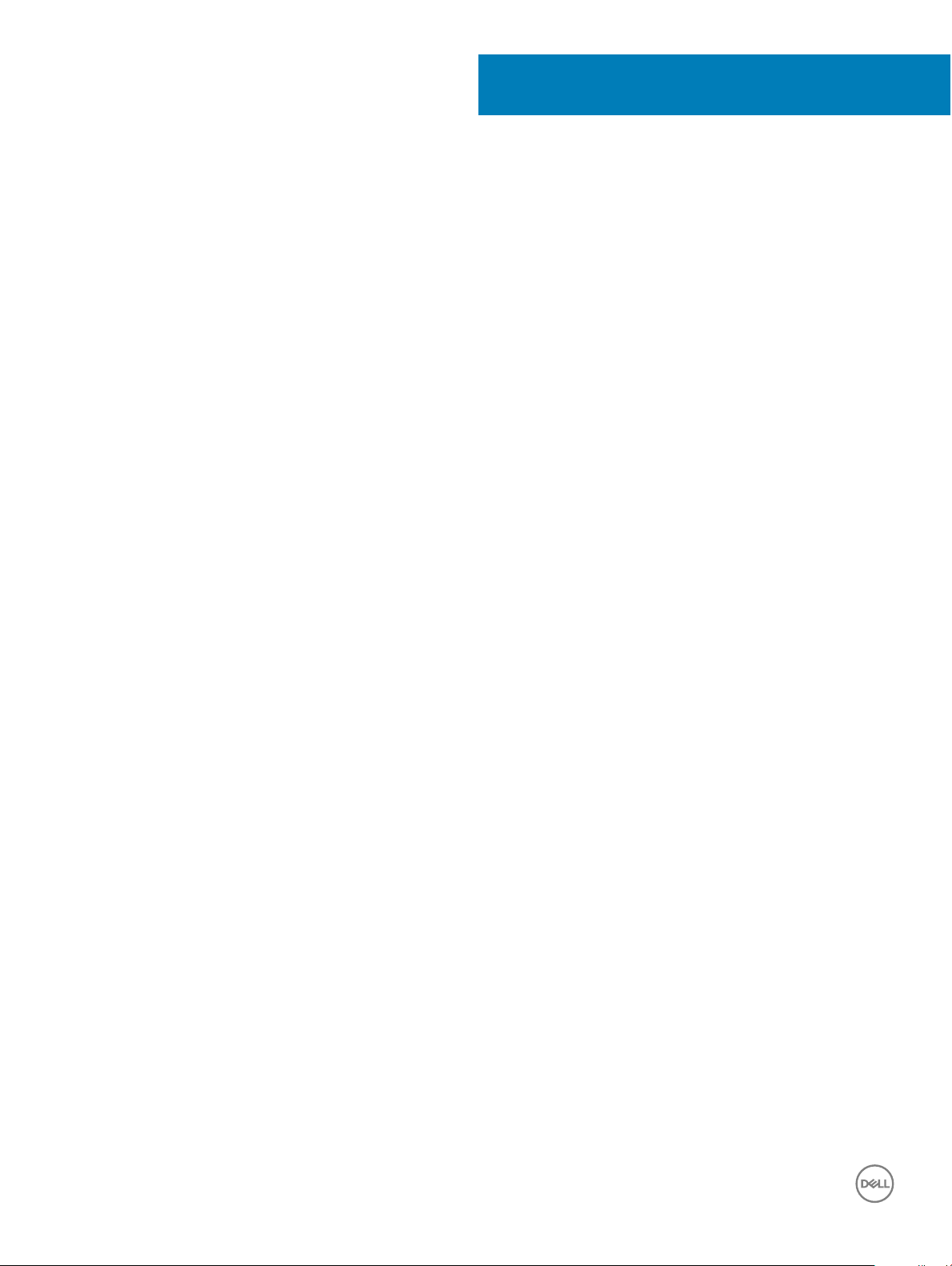
Demontáž a inštalácia komponentov
Táto časť obsahuje podrobné informácie o odstraňovaní alebo inštalácii komponentov vášho počítača.
Odporúčané nástroje
Postupy uvedené v tomto dokumente vyžadujú použitie nasledujúcich nástrojov:
• Malý plochý skrutkovač
• Krížový skrutkovač
• Malé plastové páčidlo
Zadný kryt
Demontáž krytu
1 Postupujte podľa pokynov uvedených v časti Pred servisným úkonom v počítači.
2 Uvoľnenie krytu:
a Posunutím modrej západky uvoľnite kryt od počítača [1].
b Posuňte kryt smerom k zadnej časti počítača [2].
3
10 Demontáž a inštalácia komponentov
Page 11

3 Nadvihnutím oddeľte kryt od počítača.
Demontáž a inštalácia komponentov
11
Page 12

Montáž krytu
1 Umiestnite kryt na počítač a posuňte kryt dopredu, kým nezaklapne na svoje miesto.
2 Postupujte podľa pokynov uvedených v časti Po dokončení práce v počítači.
Predný rám
Demontáž predného rámu
1 Postupujte podľa pokynov uvedených v časti Pred servisným úkonom v počítači.
2 Demontujte kryt.
3 Demontáž predného rámu:
a Nadvihnite západky a uvoľnite rám zo šasi [1].
b Vytlačte rám zo šasi [2].
POZNÁMKA
12 Demontáž a inštalácia komponentov
: Dbajte, aby sa uvoľnili aj západky v spodnej časti rámu pred tým, než rám zdvihnete.
Page 13

4 Nadvihnite predný rám a vyberte ho z počítača.
Demontáž a inštalácia komponentov
13
Page 14

Inštalácia predného rámu
1 Umiestnite rám tak, aby ste zarovnali držiaky západiek na spodnej strane rámu šasi.
2 Zatlačte na rám, kým západky nezacvaknú na miesto.
3 Nainštalujte kryt.
4 Postupujte podľa pokynov uvedených v časti Po dokončení práce v počítači.
Dvierka na prednom paneli
Otvorenie dvierok na prednom paneli
1 Postupujte podľa pokynov uvedených v časti Pred servisným úkonom v počítači.
2 Demontujte nasledujúce komponenty:
a kryt
b predný rám
VAROVANIE
zobrazený maximálny uhol.
3 Otvorte dvierka na prednom paneli potiahnutím.
Demontáž a inštalácia komponentov
14
: Dvierka na prednom paneli nie je možné otvoriť úplne. Na obrázku na dvierkach na prednom paneli je
Page 15

Ukladacie zariadenie
Demontáž zostavy 3,5-palcového pevného disku
1 Postupujte podľa pokynov uvedených v časti Pred servisným úkonom v počítači.
2 Demontujte nasledujúce komponenty:
a kryt
b predný rám
3 Demontáž zostavy pevného disku:
a Odpojte káble zostavy pevného disku od konektorov na pevnom disku.
Demontáž a inštalácia komponentov
15
Page 16
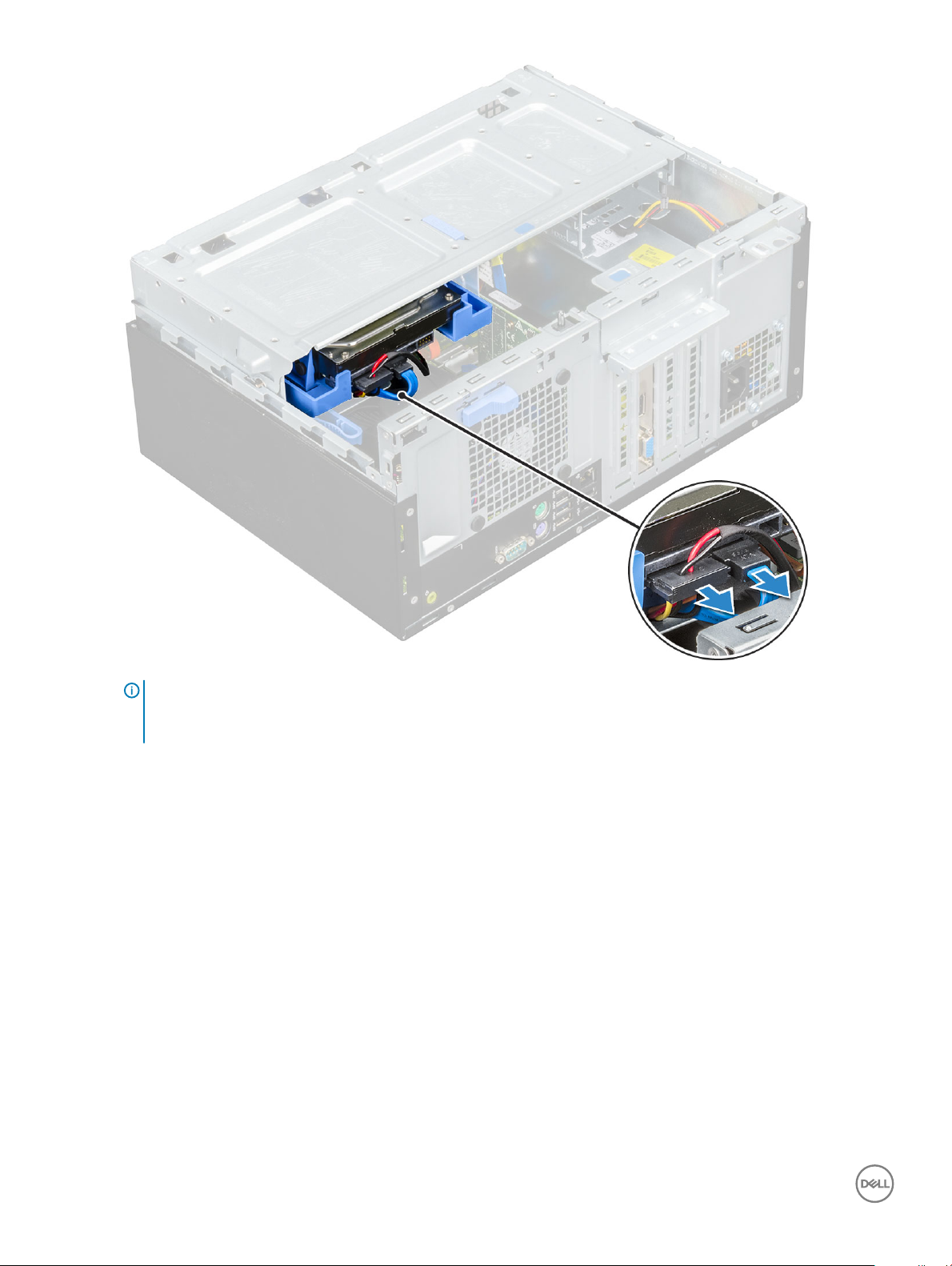
POZNÁMKA:
Odpojte káble zo spôn z rámu jednotky.
b Posuňte dvierka na prednom paneli.
c Demontujte kovovú dosku.
16
Demontáž a inštalácia komponentov
Page 17

d Stlačte modrú západku [1] a vytiahnite zostavu pevného disku z počítača [2].
Demontáž a inštalácia komponentov
17
Page 18
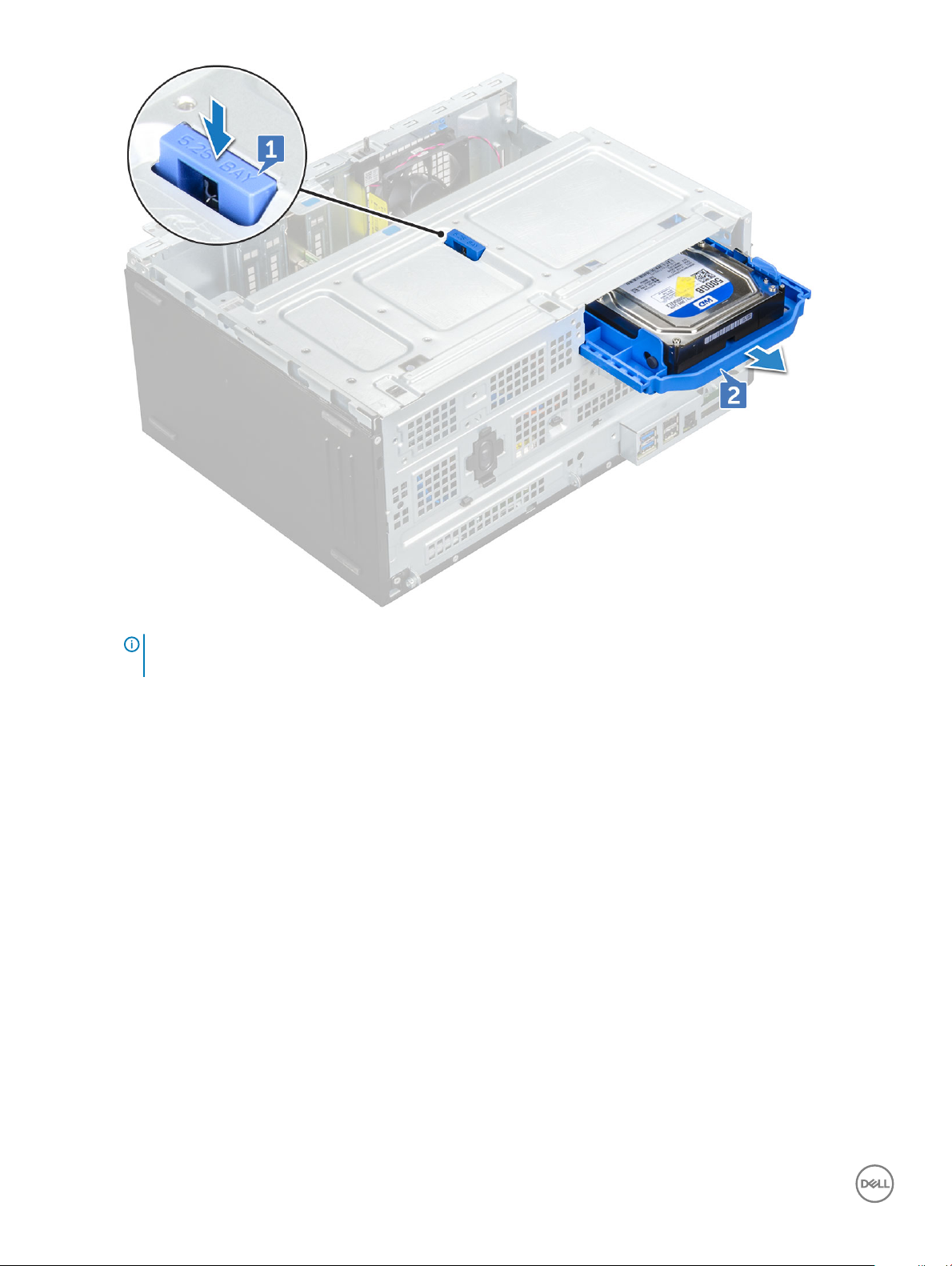
POZNÁMKA: Na západke môže byť uvedené 5,25", pretože môžete do rovnakej pozície jednotky taktiež nainštalovať
5,25" pevný disk.
Demontáž 3,5-palcového pevného disku z konzoly pevného disku
1 Postupujte podľa pokynov uvedených v časti Pred servisným úkonom v počítači.
2 Demontujte nasledujúce komponenty:
a kryt
b predný rám
c sústava pevného disku
3 Demontáž konzoly pevného disku:
a Potiahnite jednu stranu konzoly pevného disku a odpojte kolíky na konzole z otvorov na pevnom disku [1].
b Vyberte pevný disk z konzoly pevného disku [2].
Demontáž a inštalácia komponentov
18
Page 19
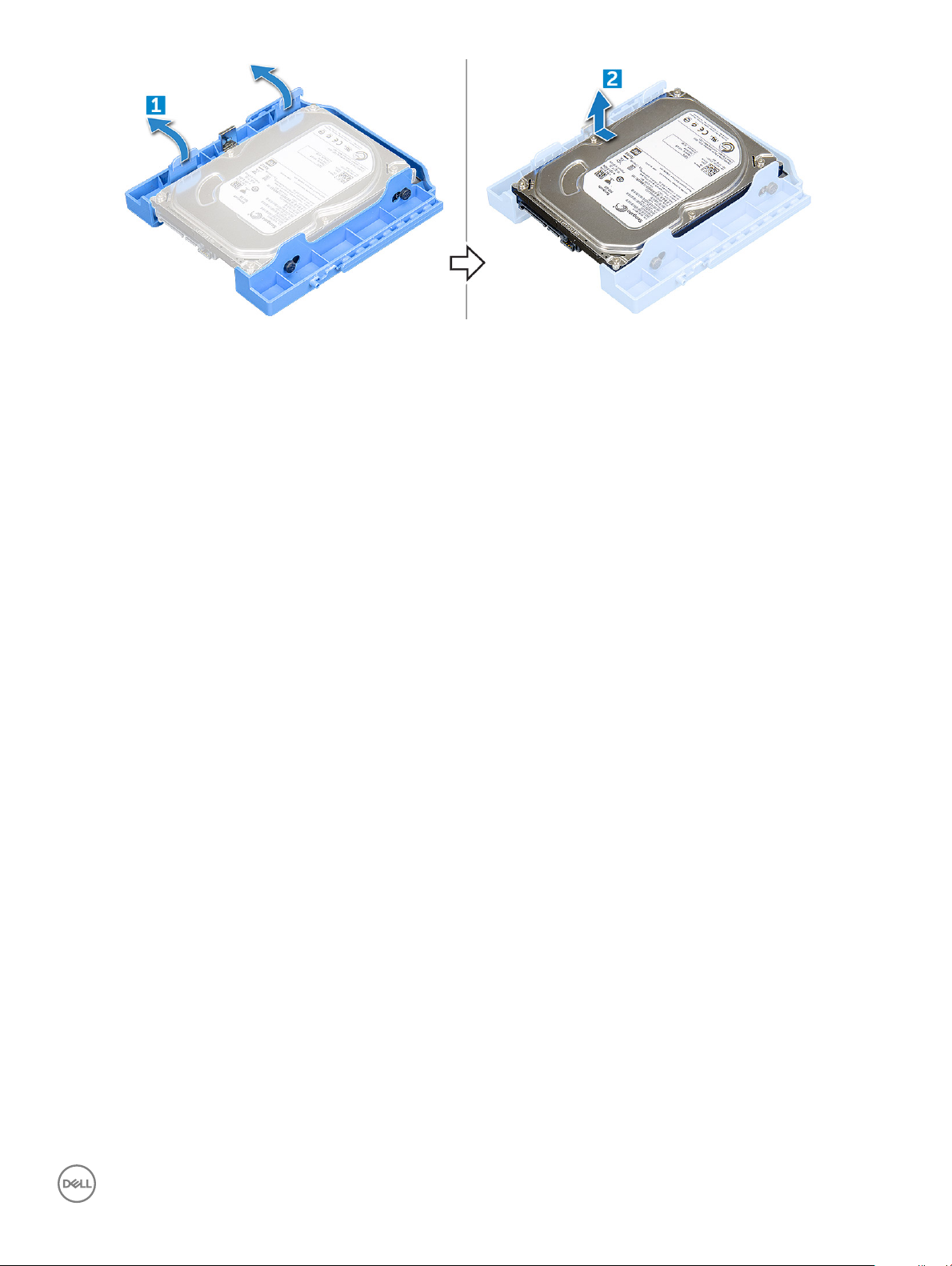
Montáž 3,5-palcového pevného disku do konzoly pevného disku
1 Ohnite jednu stranu konzoly pevného disku, aby ste zarovnali kolíky na konzole a vložili ich do pevného disku.
2 Vložte pevný disk do konzoly pevného disku tak, aby zacvakol na svoje miesto.
3 Nainštalujte nasledujúce komponenty:
a sústava pevného disku
b predný rám
c kryt
4 Postupujte podľa pokynov uvedených v časti Po dokončení práce v počítači.
Montáž zostavy 3,5-palcového pevného disku
1 Zasúvajte zostavu pevného disku do zásuvky v počítači, kým sa neuchytí na mieste.
2 Umiestnite kovovú dosku.
3 Pripojte kábel SATA a napájací kábel ku konektorom na pevnom disku.
4 Nainštalujte nasledujúce komponenty:
a predný rám
b kryt
5 Postupujte podľa pokynov uvedených v časti Po dokončení práce v počítači.
Demontáž zostavy 2,5-palcového pevného disku
1 Postupujte podľa pokynov uvedených v časti Pred servisným úkonom v počítači.
2 Demontujte nasledujúce komponenty:
a kryt
b predný rám
3 Demontujte dvierka na prednom paneli.
4 Demontáž zostavy pevného disku:
a Odpojte káble zostavy pevného disku od konektorov na pevnom disku [1].
b Zatlačte modré západky na oboch stranách [2] a vytiahnite zostavu pevného disku z počítača [3].
Demontáž a inštalácia komponentov
19
Page 20

Demontáž 2,5-palcového pevného disku z konzoly pevného disku
1 Postupujte podľa pokynov uvedených v časti Pred servisným úkonom v počítači.
2 Demontujte nasledujúce komponenty:
a kryt
b predný rám
c Zostava 2,5-palcového pevného disku
3 Demontáž konzoly pevného disku:
a Potiahnite jednu stranu konzoly pevného disku a odpojte kolíky na konzole z otvorov na pevnom disku [1].
b Zdvihnite disk z konzoly disku [2].
Demontáž a inštalácia komponentov
20
Page 21

Montáž 2,5-palcového pevného disku do konzoly pevného disku
1 Ohnite jednu stranu konzoly pevného disku, aby ste zarovnali kolíky na konzole a vložili ich do pevného disku.
2 Vložte pevný disk do konzoly pevného disku tak, aby zacvakol na svoje miesto.
3 Nainštalujte nasledujúce komponenty:
a Zostava 2,5-palcového pevného disku
b predný rám
c kryt
4 Postupujte podľa pokynov uvedených v časti Po dokončení práce v počítači.
Montáž zostavy 2,5-palcového pevného disku
1 Zasúvajte zostavu pevného disku do zásuvky v počítači, kým sa neozve cvaknutie.
2 Zatvorte dvierka na prednom paneli.
3 Pripojte kábel SATA a napájací kábel ku konektorom na pevnom disku.
4 Nainštalujte nasledujúce komponenty:
a predný rám
b kryt
5 Postupujte podľa pokynov uvedených v časti Po dokončení práce v počítači.
Optická jednotka
Demontáž optickej jednotky
1 Postupujte podľa pokynov uvedených v časti Pred servisným úkonom v počítači.
2 Demontujte nasledujúce komponenty:
a kryt
b predný rám
3 Demontujte dvierka na prednom paneli.
4 Postup demontáže zostavy optickej jednotky:
a Odpojte dátový kábel a napájací kábel od konektorov na optickej jednotke [1].
POZNÁMKA
konektorov.
b Zatvorte dvierka na prednom paneli [2].
: Možno bude potrebné vybrať káble z úchytiek pod rámom jednotky, aby bolo možné odpojiť káble od
Demontáž a inštalácia komponentov
21
Page 22

c Potlačte modrú uvoľňovaciu poistku [1] a vysuňte optickú jednotku z počítača [2].
22
Demontáž a inštalácia komponentov
Page 23

Inštalácia optickej jednotky
1 Zasúvajte optickú jednotku do šachty optickej jednotky, kým nezacvakne na svojom mieste.
2 Otvorte dvierka na prednom paneli.
3 Zaveďte údajový kábel a napájací kábel pod rám diskovej jednotky.
4 Pripojte údajový a napájací kábel ku konektorom na optickej jednotke.
5 Zatvorte dvierka na prednom paneli.
6 Nainštalujte nasledujúce komponenty:
a predný rám
b kryt
7 Postupujte podľa pokynov uvedených v časti Po dokončení práce v počítači.
Disk SSD, M.2 PCIe
Demontáž voliteľného disku SSD M.2 PCIe
1 Postupujte podľa pokynov uvedených v časti Pred servisným úkonom v počítači.
2 Demontujte nasledujúce komponenty:
a kryt
b predný rám
Demontáž a inštalácia komponentov
23
Page 24

3 Demontujte dvierka na prednom paneli.
4 Demontáž disku SSD M.2 PCIe:
a Potiahnite modrú plastovú západku, ktorou je disk SSD M.2 PCIe pripevnený k systémovej doske [1].
b Odpojte disk SSD M.2 PCIe od konektora na systémovej doske [2].
Montáž voliteľného disku SSD M.2 PCIe
1 Vložte disk SSD M.2 PCIe do konektora.
2 Stlačením modrého plastového kolíka zaistite disk SSD M.2 PCIe.
3 Zatvorte dvierka na prednom paneli.
4 Nainštalujte nasledujúce komponenty:
a predný rám
b kryt
5 Postupujte podľa pokynov uvedených v časti Po dokončení práce v počítači.
Demontáž a inštalácia komponentov
24
Page 25

karta SD
Demontáž čítačky kariet SD
1 Postupujte podľa pokynov uvedených v časti Pred servisným úkonom v počítači.
2 Demontujte nasledujúce komponenty:
a kryt
b predný rám
3 Demontujte dvierka na prednom paneli.
4 Demontáž čítačky karty SD:
a Odpojte kábel čítačky pamäťových kariet SD od konektora na systémovej doske [1].
b Odskrutkujte skrutku (6+/-1), ktorá pripevňuje čítačku kariet SD k dvierkam na prednom paneli [2].
POZNÁMKA: Skrutka sa nachádza pod čítačkou kariet SD.
c Vyberte čítačku pamäťových kariet SD z počítača [3].
Demontáž a inštalácia komponentov 25
Page 26

Montáž čítačky kariet SD
1 Vložte čítačku kariet SD do zásuvky na systémovej doske.
2 Utiahnite skrutku (6+/-1), ktorá pripevňuje čítačku kariet SD k dvierkam na prednom paneli.
POZNÁMKA: Držiak skrutky sa nachádza pod čítačkou kariet SD.
Pripojte kábel čítačky pamäťových kariet SD do konektora na systémovej doske.
3
4 Zatvorte dvierka na prednom paneli.
5 Nainštalujte nasledujúce komponenty:
a predný rám
b kryt
6 Postupujte podľa pokynov uvedených v časti Po dokončení práce v počítači.
Pamäťové moduly
Demontáž pamäťového modulu
1 Postupujte podľa pokynov uvedených v časti Pred servisným úkonom v počítači.
2 Demontujte nasledujúce komponenty:
a kryt
b predný rám
3 Demontujte dvierka na prednom paneli.
4 Demontáž pamäťového modulu:
a Zatlačte na západky na obidvoch stranách pamäťového modulu.
b Zdvihnite pamäťový modul z konektora na systémovej doske.
Inštalácia pamäťového modulu
1 Zarovnajte drážku pamäťového modulu so západkou na konektore.
2 Vložte pamäťový modul do konektora.
3 Zatlačte na pamäťový modul, kým poistné príchytky pamäťového modulu nezaklapnú na svoje miesto.
4 Zatvorte dvierka na prednom paneli.
5 Nainštalujte nasledujúce komponenty:
a predný rám
b kryt
6 Postupujte podľa pokynov uvedených v časti Po dokončení práce v počítači.
Demontáž a inštalácia komponentov
26
Page 27

Rozširujúca karta
Demontáž rozširujúcej karty PCIe
1 Postupujte podľa pokynov uvedených v časti Pred servisným úkonom v počítači.
2 Demontujte nasledujúce komponenty:
a kryt
b predný rám
3 Demontujte dvierka na prednom paneli.
4 Demontáž rozširujúcej karty PCIe:
a Potiahnutím uvoľňovacej poistky odistite rozširujúcu kartu PCIe [1].
b Potlačte uvoľňovaciu poistku [2] a vydvihnite rozširujúcu kartu PCIe z počítača [3].
POZNÁMKA: Uvoľnovacia poistka sa nachádza na spodnej strane rozširujúcej karty.
5 Zopakujte postup pre demontáž prípadných ďalších rozširujúcich kariet PCIe.
Demontáž a inštalácia komponentov
27
Page 28

Montáž rozširujúcej karty PCIe
1 Potiahnutím za uvoľňovaciu poistku smerom dozadu otvorte.
2 Zasuňte skrutkovač do otvoru konzoly PCIe a silno zatlačte, aby ste uvoľnili konzolu [2]. Potom zdvihnite konzolu z počítača.
POZNÁMKA: Konzoly na kartu PCIe (2 a 4) vyberiete tak, že ich zatlačíte smerom nahor zvnútra počítača, čím sa uvoľnia, a
potom ich už len stačí nadvihnutím vybrať z počítača.
Vložte rozširujúcu kartu PCIe do konektora na systémovej doske.
3
4 Upevnite rozširujúcu kartu PCIe zatlačením poistnej západky karty, kým nezacvakne na svoje miesto.
5 Zopakujte postup pre inštaláciu prípadných ďalších rozširujúcich kariet PCIe.
6 Uzavrite uvoľňovaciu západku.
7 Zatvorte dvierka na prednom paneli.
8 Nainštalujte nasledujúce komponenty:
a predný rám
b kryt
9 Postupujte podľa pokynov uvedených v časti Po dokončení práce v počítači.
Napájacia jednotka
Demontáž napájacej jednotky – PSU
1 Postupujte podľa pokynov uvedených v časti Pred servisným úkonom v počítači.
2 Demontujte nasledujúce komponenty:
a kryt
b predný rám
3 Demontujte dvierka na prednom paneli.
4 Uvoľnenie jednotky PSU:
a Odpojte káble PSU od konektorov na systémovej doske [1, 2].
b Potiahnutím spôn uvoľnite káble z držiakov káblov [3].
c Vyberte káble PSU z držiakov káblov [4].
d Odskrutkujte skrutky ( 6+/-1), ktoré držia PSU v počítači [5].
28
Demontáž a inštalácia komponentov
Page 29

5 Demontáž PSU:
a Potlačte uvoľňovaciu západku [1].
POZNÁMKA
b Posuňte a nadvihnutím vyberte jednotku PSU z počítača [2].
: Uvoľnovacia západka sa nachádza na spodnej strane PSU
Demontáž a inštalácia komponentov
29
Page 30

Montáž napájacej jednotky – PSU
1 Vložte PSU do zásuvky PSU a posúvajte ho smerom k zadnej časti počítača, kým kliknutím nezapadne na svoje miesto.
2 Zaskrutkujte skrutky (6+/-1), ktoré zaisťujú PSU k počítaču.
3 Veďte káble PSU cez prídržné spony.
4 Pripojte káble PSU ku konektorom na systémovej doske.
5 Zatvorte dvierka na prednom paneli.
6 Nainštalujte nasledujúce komponenty:
a predný rám
b kryt
7 Postupujte podľa pokynov uvedených v časti Po dokončení práce v počítači.
Spínač vniknutia do skrinky
Demontáž a inštalácia komponentov
30
Page 31

Demontáž spínača vniknutia do skrinky
1 Postupujte podľa pokynov uvedených v časti Pred servisným úkonom v počítači.
2 Demontujte nasledujúce komponenty:
a kryt
b predný rám
3 Demontujte dvierka na prednom paneli.
4 K spínaču vniknutia do skrinky:
a Odpojte kábel spínača vniknutia do skrinky od konektora na systémovej doske [1].
b Vytiahnite kábel spínača vniknutia z držiaka kábla.
c Vysuňte spínač vniknutia do skrinky a zatlačením ho vyberte z počítača [2].
Inštalácia spínača vniknutia do skrinky
1 Umiestnite spínač vniknutia do skrinky do zásuvky na počítači.
2 Veďte kábel spínača vniknutia cez držiak kábla.
3 Pripojte kábel spínača vniknutia do skrinky ku konektoru na systémovej doske.
4 Zatvorte dvierka na prednom paneli.
Demontáž a inštalácia komponentov
31
Page 32

5 Nainštalujte nasledujúce komponenty:
a predný rám
b kryt
6 Postupujte podľa pokynov uvedených v časti Po dokončení práce v počítači.
Spínač napájania
Demontáž spínača napájania
1 Postupujte podľa pokynov uvedených v časti Pred servisným úkonom v počítači.
2 Demontujte nasledujúce komponenty:
a kryt
b predný rám
3 Demontujte dvierka na prednom paneli.
4 Uvoľnenie spínača napájania:
a Odpojte kábel spínača napájania od systémovej dosky [1].
b Pomocou plastového páčidla vyberte kábel spínača napájania z prídržnej spony [2].
c Plastovým páčidlom zatlačte uvoľňovacie západky a vysuňte spínač napájania von cez prednú časť počítača [3].
d Zatvorte dvierka na prednom paneli [4].
5 Vytiahnite spínač napájania z počítača.
Demontáž a inštalácia komponentov
32
Page 33

Montáž spínača napájania
1 Vložte spínač napájania do otvoru na spínač z prednej strany počítača a potlačte ho, kým sa neozve cvaknutie.
2 Zarovnajte kábel s kolíkmi na konektore a pripojte kábel.
3 Zatvorte dvierka na prednom paneli.
4 Nainštalujte nasledujúce komponenty:
a predný rám
b kryt
5 Postupujte podľa pokynov uvedených v časti Po dokončení práce v počítači.
Reproduktor
Demontáž reproduktora
1 Postupujte podľa pokynov uvedených v časti Pred servisným úkonom v počítači.
2 Demontujte nasledujúce komponenty:
a kryt
b predný rám
3 Demontujte dvierka na prednom paneli.
Demontáž a inštalácia komponentov
33
Page 34

4 Demontáž reproduktora:
a Odpojte kábel reproduktora od konektora na systémovej doske [1].
b Zatvorte dvierka na prednom paneli [2].
c Zatlačte uvoľňovacie západky [1] a vysuňte modul reproduktora [2] zo zásuvky.
34
Demontáž a inštalácia komponentov
Page 35

Montáž reproduktora
1 Vložte reproduktor do zásuvky.
2 Zatlačte na modul reproduktora, až kým nezacvakne na svoje miesto.
3 Pripojte kábel reproduktora ku konektoru systémovej dosky.
4 Zatvorte dvierka na prednom paneli.
5 Nainštalujte nasledujúce komponenty:
a predný rám
b kryt
6 Postupujte podľa pokynov uvedených v časti Po dokončení práce v počítači.
Gombíková batéria
Demontáž gombíkovej batérie
1 Postupujte podľa pokynov uvedených v časti Pred servisným úkonom v počítači.
2 Demontujte nasledujúce komponenty:
a kryt
b predný rám
Demontáž a inštalácia komponentov
35
Page 36

c rozširujúca karta
3 Demontujte dvierka na prednom paneli.
4 Demontáž gombíkovej batérie:
a Pomocou plastového páčidla stlačte uvoľňovaciu západku, pokým gombíková batéria nevypadne [1].
b Vytiahnite gombíkovú batériu z konektora na systémovej doske [2].
Montáž gombíkovej batérie
1 Gombíkovú batériu držte znakom „+“ nahor a zasuňte ju pod zaisťovacie výbežky na kladnej strane konektora.
2 Zatlačte batériu do konektora, až kým sa neuchytí na mieste.
3 Zatvorte dvierka na prednom paneli.
4 Nainštalujte nasledujúce komponenty:
a rozširujúca karta
b predný rám
c kryt
5 Postupujte podľa pokynov uvedených v časti Po dokončení práce v počítači.
Demontáž a inštalácia komponentov
36
Page 37

Zostava chladiča
Demontáž zostavy chladiča
1 Postupujte podľa pokynov uvedených v časti Pred servisným úkonom v počítači.
2 Demontujte nasledujúce komponenty:
a kryt
b predný rám
3 Demontujte dvierka na prednom paneli.
4 Demontáž zostavy chladiča:
a Odpojte kábel zostavy chladiča od konektora na systémovej doske [1].
b Uvoľnite skrutky so zapustenou hlavou (6+/-1), ktoré upevňujú zostavu chladiča k systémovej doske [2].
POZNÁMKA: Uvoľnite skrutky podľa čísiel uvedených na systémovej doske.
c Vyberte zostavu chladiča z počítača [3].
Demontáž a inštalácia komponentov 37
Page 38

Montáž zostavy chladiča
1 Zarovnajte skrutky na zostave chladiča s držiakmi na systémovej doske.
2 Umiestnite zostavu chladiča na procesor.
3 Utiahnutím záchytných skrutiek (6+/-1) upevnite zostavu chladiča na systémovú dosku.
POZNÁMKA: Dotiahnite skrutky podľa poradia uvedeného na systémovej doske.
Pripojte kábel zostavy chladiča ku konektoru na systémovej doske.
4
5 Zatvorte dvierka na prednom paneli.
6 Nainštalujte nasledujúce komponenty:
a predný rám
b kryt
7 Postupujte podľa pokynov uvedených v časti Po dokončení práce v počítači.
Procesor
Demontáž procesora
1 Postupujte podľa pokynov uvedených v časti Pred servisným úkonom v počítači.
2 Demontujte nasledujúce komponenty:
a kryt
b predný rám
3 Otvorte dvierka na prednom paneli.
4 Demontujte zostavu chladiča.
5 Odstránenie procesora:
a Uvoľnite páčku zásuvky potlačením páčky nadol a vytiahnutím spod západky na štíte procesora [1].
b Nadvihnite páčku nahor a zdvihnite štít procesora [2].
c Procesor vydvihnite zo zásuvky [3].
VAROVANIE
poškodiť. Dávajte preto pri vyberaní procesora zo zásuvky pozor, aby ste ich neohli.
38 Demontáž a inštalácia komponentov
: Nedotýkajte sa kolíkov v zásuvke procesora. Sú tenké a neopatrným zaobchádzaním ich možno natrvalo
Page 39

Inštalácia procesora
1 Procesor zarovnajte s kľúčom socketu.
VAROVANIE
2 Zarovnajte značku kolíka č. 1 procesora s trojuholníkom na pätici.
3 Procesor umiestnite na socket tak, aby sloty na procesore boli zarovno s kľúčmi socketu.
4 Zatvorte štít procesora zasunutím pod prídržnú skrutku.
5 Spustite páčku zásuvky a zaistite ju zasunutím pod západku.
6 Nainštalujte zostavu chladiča.
7 Zatvorte dvierka na prednom paneli.
8 Nainštalujte nasledujúce komponenty:
a predný rám
b kryt
9 Postupujte podľa pokynov uvedených v časti Po dokončení práce v počítači.
: Pri osádzaní procesora nepoužívajte silu. Ak je procesor správne umiestnený, do objímky zapadne ľahko.
Demontáž a inštalácia komponentov
39
Page 40

Ventilátor systému
Demontáž ventilátora systému
1 Postupujte podľa pokynov uvedených v časti Pred servisným úkonom v počítači.
2 Demontujte nasledujúce komponenty:
a kryt
b predný rám
c Spínač vniknutia do skrinky
3 Otvorte dvierka na prednom paneli.
4 Demontáž ventilátora systému:
a Odpojte kábel ventilátora systému od konektora na systémovej doske [1].
b Odlepte pásku, ktorá pripevňuje kábel spínača vniknutia do skrinky k ventilátoru systému a odsuňte kábel nabok.
c Natiahnite priechodky, ktoré držia ventilátor na počítači, aby ste uľahčili demontáž ventilátora [2].
d Vysuňte ventilátor systému z počítača [3].
40 Demontáž a inštalácia komponentov
Page 41

Inštalácia ventilátora systému
1 Priechodky vložte do otvorov na ráme šasi.
2 Ventilátor systému držte tak, aby kábel smeroval k spodnej časti počítača.
3 Zarovnajte drážky na ventilátore systému s výčnelkami na stene šasi.
4 Presuňte priechodky cez príslušné drážky na ventilátore systému.
5 Natiahnite priechodky a posúvajte ventilátor systému smerom k počítaču, kým sa neuchytí na mieste.
POZNÁMKA: Najprv nainštalujte dve dolné priechodky.
6 Pomocou lepiacej pásky pripevnite kábel spínača vniknutia do skrinky s ventilátoru systému.
7 Zapojte kábel ventilátora systému do konektora na systémovej doske.
8 Zatvorte dvierka na prednom paneli.
9 Nainštalujte nasledujúce komponenty:
a spínač vniknutia do skrinky
b predný rám
c kryt
10 Postupujte podľa pokynov uvedených v časti Po dokončení práce v počítači.
Systémová doska
Demontáž systémovej dosky
1 Postupujte podľa pokynov uvedených v časti Pred servisným úkonom v počítači.
2 Demontujte nasledujúce komponenty:
a kryt
b predný rám
3 Otvorte dvierka na prednom paneli.
4 Demontujte nasledujúce komponenty:
a sústava odvodu tepla
b procesor
c rozširujúca karta
d voliteľná karta M.2 PCIe SSD
e čítačka kariet SD
f pamäťový modul
5 Odpojte káble optickej jednotky a pevného disku [1,2] od konektorov na systémovej doske.
Demontáž a inštalácia komponentov
41
Page 42

6 Od systémovej dosky odpojte tieto káble:
a jednotka PSU [1]
b kábel spínača napájania [2]
c kábel reproduktora [3]
d jednotka PSU [4]
e kábel napájania optickej jednotky a pevného disku [5]
f kábel ventilátora systému [6]
g kábel spínača vniknutia do skrinky [7]
42
Demontáž a inštalácia komponentov
Page 43

7 Demontáž systémovej dosky:
a Odskrutkujte skrutky (6+/-1), ktoré upevňujú systémovú dosku k počítaču
Demontáž a inštalácia komponentov
43
Page 44

b Vysuňte a nadvihnutím vyberte systémovú dosku z počítača [2].
44
Demontáž a inštalácia komponentov
Page 45

Inštalácia systémovej dosky
1 Systémovú dosku držte za okraje a zarovnajte ju so zadnou časťou počítača.
2 Vložte systémovú dosku do šasi tak, aby boli konektory na zadnej strane systémovej dosky zarovnané s otvormi na skrinke počítača a
otvory na skrutky na systémovej doske boli zarovnané s výstupkami na počítači.
3 Zaskrutkujte skrutky (6+/-1), ktoré upevňujú systémovú dosku k počítaču.
4 Všetky káble upevnite pomocou káblových úchytiek.
5 Káble zarovnajte s kolíkmi na konektoroch systémovej dosky a pripojte k nej káble nasledujúcich súčastí:
a spínač vniknutia do skrinky
b ventilátor systému
c napájanie optickej jednotky a pevného disku
d napájací zdroj (2 káble)
e káble optickej jednotky a pevného disku (4 káble)
f reproduktor
g spínač napájania
6 Pomocou lepiacej pásky pripevnite kábel spínača vniknutia do skrinky s ventilátoru systému.
Demontáž a inštalácia komponentov
45
Page 46

7 Zapojte kábel ventilátora systému do konektora na systémovej doske.
8 Zatvorte dvierka na prednom paneli.
9 Nainštalujte nasledujúce komponenty:
a pamäťový modul
b voliteľný disk SSD M.2 PCIe
c rozširujúca karta
d čítačka kariet SD
e procesor
f sústava odvodu tepla
10 Zatvorte dvierka na prednom paneli.
a predný rám
b kryt
11 Postupujte podľa pokynov uvedených v časti Po dokončení práce v počítači.
46 Demontáž a inštalácia komponentov
Page 47

Technológia a komponenty
V tejto kapitole nájdete informácie o technológiách a komponentoch, ktoré sú súčasťou systému.
Témy:
• AMD PT B350
• AMD Radeon R7 M450
• AMD Radeon R5 M430
• Vlastnosti rozhrania USB
• DDR4
AMD PT B350
AMD B350
• Čipová súprava je skvelá pre používateľov využívajúcich výkon, ktorí ocenia exibilitu a kontrolu nad pretaktovaním, ale nepotrebujú
maximálnu šírku pásma PCIe, ktoré vyžadujú kongurácie s viacerými grackými procesormi.
• AMD Socket AM4 predstavuje novú nadčasovú platformu spoločnosti, ktorá cieli na najrýchlejšie pamäte DDR4.
• Nová platforma AM4 s priamym SATA na procesor a konektivitou USB, ktorá je kongurovateľná, aby bola exibilnou v reálnych
podmienkach, využíva špičkové funkcie.
4
Technické údaje
Tabuľka 1. Technické údaje
Technické údaje Detaily
Graka PCI Express 3. gen. 1 x 16 (AMD Ryzen™) 1 x 8 (rad A/AMD Athlon™)
USB 3.1 2. gen. + 3.1 1. gen. + 2.0 2+6+6
SATA + NVMe 4 + x2 NVMe (alebo 2 SATA 1 x4 NVMe na procesore AMD
Ryzen™).
SATA Express* (SATA a GPP PCIe 3. gen.*) 1
PCI Express® GP x6 Gen2 (a navyše x2 PCIe 3. gen., keď neobsahuje žiadne NVMe
x4)
SATA RAID 0,1,10
Sloty pre dve zbernice PCI Express® Nie
Pretaktovanie Odomknuté
Technológia a komponenty 47
Page 48

AMD Radeon R7 M450
• Prvý graf zobrazuje relatívny výkon grackej karty v porovnaní s 10 inými bežnými grackými kartami v rámci hodnotenia PassMArk
G3D Mark.
Hlavné technické údaje
Nasledujúca tabuľka obsahuje hlavné technické údaje grackej karty AMD Radeon R7 M450:
Tabuľka 2. Hlavné technické údaje
Technické údaje AMD Radeon R7 M450
Línia produktov AMD
Podpora rozhrania API DirectX 12 , OpenCL 1.2 , OpenGL 4.3
Taktovacia frekvencia 925 MHz
Šírka toku dát 128 bitov
Rýchlosť taktu pamäte 1,125 GHz
Technology DDR3 SDRAM
Max. externé rozlíšenie 1920 x 1080
Typ rozhrania PCI Express 3.0 x 16
AMD Radeon R5 M430
AMD Radeon R5 M430 je grackou kartou základnej úrovne pre notebooky. Vychádza zo staršej grackej karty Radeon R5 M330/M335
alebo R7 M340.
Hlavné technické údaje
Nasledujúca tabuľka obsahuje hlavné technické údaje grackej karty AMD Radeon R5 M430:
Tabuľka 3. Hlavné technické údaje
Technické údaje AMD Radeon R5 M430
Radeon R5 radu M400 Radeon R5 M430
Kódové označenie Sun XT
Architektúra GCN
Rozvody 320 – jednotné
Šírka pamäťovej zbernice 64 bitov
Zdieľaná pamäť Nie
Technology 28 nm
DirectX DirectX 12
48 Technológia a komponenty
Page 49

Vlastnosti rozhrania USB
Systém Universal Serial Bus, alebo USB, bol predstavený v roku 1996. Znamenal obrovské zjednodušenie prepájania medzi hostiteľským
počítačom a periférnymi zariadeniami, akými sú myši a klávesnice, externé pevné disky a tlačiarne.
Pozrime sa v rýchlosti na vývoj USB v nižšie zobrazenej tabuľke.
Tabuľka 4. Vývoj USB
Typ Rýchlosť prenosu údajov Kategória Rok uvedenia
USB 3.0/USB 3.1 2. gen. 5 Gb/s Super-Speed (Super rýchlosť) 2010
USB 2.0 480 Mb/s Hi-Speed (Vysoká rýchlosť) 2000
USB 3.1 1. gen. (SuperSpeed USB)
Rozhranie USB 2.0 je už dlhé roky pevne zakotvené ako akýsi štandard medzi počítačovými rozhraniami, o čom svedčí aj takmer 6 miliárd
predaných zariadení tohto typu. Aj napriek tomu sa naň však kladú stále vyššie nároky na rýchlosť, keďže počítačový hardvér je neustále
rýchlejší a požiadavky na šírku pásma sú stále vyššie. Odpoveďou na stále vyššie nároky spotrebiteľov je rozhranie USB 3.1 1. gen., ktoré je
teoreticky takmer 10-krát rýchlejšie než jeho predchodca. Vlastnosti rozhrania USB 3.1 Gen 1 možno zhrnúť stručne takto:
• Vyššie prenosové rýchlosti (až do 5 Gb/s)
• Zvýšený maximálny výkon zbernice a zvýšený odber prúdu zariadenia, čím sa zabezpečí zvládanie energeticky náročnejších zariadení
• Nové funkcie správy napájania
• Úplné duplexné prenosy údajov a podpora nových typov prenosu
• Spätná kompatibilita so systémom USB 2.0
• Nové konektory a kábel
Nižšie uvedené témy sa venujú niektorým z najčastejších otázok v súvislosti s rozhraním USB 3.1 1. gen.
Rýchlosť
Momentálne existujú tri rýchlostné režimy zadenované v špecikácii najnovšieho rozhrania USB 3.1 1. gen. Sú to režimy Super-Speed, Hi-
Speed a Full-Speed. Nový režim SuperSpeed ponúka prenosovú rýchlosť 4,8 Gb/s. Hoci majú dva režimy USB názov Hi-Speed (s vysokou
rýchlosťou) a Full-Speed (s plnou rýchlosťou) a bežne sa zvyknú označovať ako USB 2.0 a 1.1, sú pomalšie a stále ponúkajú prenosovú
rýchlosť len 480 Mb/s a 12 Mb/s, no naďalej sa využívajú kvôli spätnej kompatibilite.
Rozhranie USB 3.1 1. gen. dosahuje oveľa vyšší výkon vďaka nižšie uvedeným technickým zmenám:
• Ďalšia fyzická zbernica, ktorá je paralelne pridaná k existujúcej zbernici USB 2.0 (pozri nižšie uvedený obrázok).
• Rozhranie USB 2.0 v minulosti obsahovalo 4 vodiče (napájací, uzemňovací a pár na prenos rôznych údajov). V rozhraní USB 3.1 1. gen.
sa pridali ďalšie štyri určené pre dva páry diferenčných signálov (príjem a prenos), čo spolu predstavuje osem prepojení v konektoroch
a kabeláži.
• Rozhranie USB 3.1 1. gen. využíva plne duplexný dátový prenos, zatiaľčo rozhranie USB 2.0 iba polovičný. Vďaka tomu je teoretické
zvýšenie rýchlosti až 10-násobné.
Technológia a komponenty
49
Page 50

Keďže v súčasnosti využívame videá s vysokým rozlíšením, obrovské dátové úložiská či digitálne fotoaparáty s veľkým počtom megapixelov,
požiadavky na rýchlosť prenosu údajov sú čoraz vyššie a rozhranie USB 2.0 už nemusí byť dostatočne rýchle. Navyše, žiadne rozhranie USB
2.0 sa ani len nepribližuje teoretickej maximálnej rýchlosti prenosu 480 Mb/s, pretože maximálna rýchlosť v skutočných podmienkach je
približne 320 Mb/s (40 MB/s). Podobne pripojenia prostredníctvom rozhrania USB 3.1 1. gen. nikdy nedosiahnu rýchlosť 4,8 Gb/s.
Pravdepodobná maximálna rýchlosť v skutočných podmienkach je 400 MB/s s kontrolou kvality a chybovosti prenosu. Pri takejto rýchlosti
však predstavuje rozhranie USB 3.1 1. gen. 10-násobné zlepšenie v porovnaní s rozhraním USB 2.0.
Aplikácie
Rozhranie USB 3.1 1. gen. prináša viac prenosových dráh a zariadeniam ponúka efektívnejší a rýchlejší prenos údajov. Napríklad prenos videa
prostredníctvom rozhrania USB bol predtým z hľadiska maximálneho rozlíšenia, latencie a kompresie takmer neprípustný. No ak teraz máme
5 až 10-násobne väčšiu šírku pásma, video riešenia využívajúce rozhranie USB môžu fungovať omnoho lepšie. Jednolinkové rozhranie DVI
vyžaduje prenosovú rýchlosť takmer 2 Gb/s. Pôvodných 480 Mb/s predstavovalo obmedzenie, no rýchlosť 5 Gb/s je už viac než sľubná.
Vďaka sľubovanej rýchlosti 4,8 Gb/s si nájde tento štandard cestu aj k takým produktom, ktoré predtým nevyužívali rozhranie USB, ako sú
napríklad externé ukladacie systémy využívajúce polia RAID.
Nižšie sú uvedené niektoré z dostupných produktov s rozhraním SuperSpeed USB 3.1 1. gen.:
• Externé stolové pevné disky s rozhraním USB 3.1 1. gen.
• Prenosné pevné disky s rozhraním USB 3.1 1. gen.
• Dokovacie stanice a adaptéry diskov s rozhraním USB 3.1 1. gen.
• USB kľúče a čítačky s rozhraním USB 3.1 1. gen.
• Disky SSD s rozhraním USB 3.1 1. gen.
• Polia RAID s rozhraním USB 3.1 1. gen.
• Disky optických médií
• Multimediálne zariadenia
• Sieť
• Adaptérové karty a rozbočovače s rozhraním USB 3.1 1. gen.
Kompatibilita
Dobrá správa je, že pri vývoji rozhrania USB 3.1 1. gen. sa od začiatku starostlivo dbalo na to, aby dokázalo bezproblémovo fungovať so
štandardom USB 2.0. Hoci na to, aby ste mohli využívať výhody rýchlejšieho nového rozhrania USB 3.1 1. gen., sú potrebné nové fyzické
prostriedky prepojenia, a teda nové káble, samotný konektor zostáva nezmenený – má ten istý obdĺžnikový tvar so štyrmi rovnako
umiestnenými kontaktmi USB 2.0. Káble USB 3.1 1. gen. obsahujú päť nových spojení na nezávislý prenos prijatých a odosielaných údajov. Do
kontaktu prichádzajú len po pripojení k samotnému rozhraniu SuperSpeed USB.
Technológia a komponenty
50
Page 51

Systém Windows 8/10 prináša natívnu podporu radičov s rozhraním USB 3.1 Gen 1. V porovnaní s predchádzajúcimi verziami systému
Windows ide o zmenu, pretože tie naďalej vyžadujú na používanie radičov s rozhraním USB 3.1 1. gen. samostatné ovládače.
Firma Microsoft oznámila, že systém Windows 7 bude podporovať rozhranie USB 3.1 Gen 1. Je možné, že nie hneď pri uvedení na trh, ale až
po vydaní príslušného balíka Service Pack alebo aktualizácie. Nie je tiež vylúčené, že ak prebehne implementácia podpory rozhrania USB 3.1
1. gen. do systému Windows 7, režim SuperSpeed bude dostupný aj pre systém Vista. Firma Microsoft tieto domnienky potvrdila, pretože sa
vyjadrila, že väčšina jej partnerov je za to, aby aj systém Vista podporoval rozhranie USB 3.1 1. gen.
Podpora režimu Super-Speed pre systém Windows XP v súčasnosti nie je známa. Ak však vezmeme do úvahy, že operačný systém XP má
už veľa rokov, pravdepodobnosť implementácie tejto technológie je veľmi nízka.
DDR4
Pamäť DDR4 (double data rate fourth generation) je rýchlejším nástupcom technológií DDR2 a DDR3 a v porovnaní s maximálnou kapacitou
pamäte DDR3 128 GB na modul DIMM ponúka vyššiu kapacitu, ktorá dosahuje až 512 GB. Pamäť DDR4 so synchrónnym dynamickým
náhodným prístupom má odlišnú koncovku od pamätí SDRAM a DDR, aby zabránila používateľovi nainštalovať do systému nesprávny typ
pamäte.
DDR4 potrebuje na prevádzku o 20 % menej energie alebo 1,2 voltu v porovnaní s napájaním 1,5 voltu v prípade pamäte DDR3. DDR4 tiež
podporuje nový režim hlbokého zníženia výkonu, ktorý umožňuje hostiteľskému zariadeniu prejsť do úsporného režimu bez potreby
obnovenia pamäte. Očakáva sa, že režim hlbokého zníženia výkonu zníži spotrebu energie v úspornom režime o 40 až 50 percent.
Podrobnosti o pamäti DDR4
Medzi pamäťovými modulmi DDR3 a DDR4 existujú drobné rozdiely, ktoré sú uvedené nižšie.
Rozdiel v záreze na koncovke pamäte
Zárez koncovky modulu DDR4 sa nachádza na inom mieste ako v prípade koncovky modulu DDR3. Na oboch typoch modulov sa zárezy
nachádzajú na hrane, ktorou sa moduly vkladajú do systému, no moduly DDR4 ich majú posunuté, aby ich nebolo možné namontovať do
nekompatibilnej dosky alebo platformy.
Obrázok 1. Rozdiel v zárezoch
Väčšia hrúbka
Moduly DDR4 sú o čosi hrubšie ako moduly DD3, aby na ne bolo možné umiestniť viac signálnych vrstiev.
Obrázok 2. Rozdiel v hrúbke
Technológia a komponenty
51
Page 52

Zakrivený okraj
Moduly DDR4 disponujú zakriveným okrajom, vďaka ktorému je zasunutie jednoduchšie a znižuje sa námaha na plošných spojoch počas
montáže pamäte.
Obrázok 3. Zakrivený okraj
Chyby pamäte
Chyby pamäte systému indikuje nový kód zlyhania ON-FLASH-FLASH (jedna kontrolka LED svieti a dve blikajú) alebo ON-FLASH-ON (dve
kontrolky LED svietia a jedna bliká). Ak zlyhá všetka pamäť, displej LCD sa nezapne. Potenciálne zlyhanie pamäte môžete preveriť tak, že
vložíte do pamäťových zásuviek umiestnených v spodnej časti systému alebo pod klávesnicou (pri niektorých prenosných zariadeniach) iné
pamäťové moduly, o ktorých viete, že sú funkčné.
52 Technológia a komponenty
Page 53

Nastavenie systému
Nastavenie systému vám umožňuje spravovať hardvér vášho stolového počítača a spresniť možnosti úrovne systému BIOS. V nastavení
systému môžete:
• Zmeniť informácie NVRAM po pridaní alebo odstránení hardvéru počítača
• Zobraziť konguráciu systémového hardvéru
• Povoliť alebo zakázať integrované zariadenia
• Nastaviť hraničné hodnoty týkajúce sa výkonu a správy napájania
• Spravovať zabezpečenie vášho počítača
Témy:
• Prehľad systému BIOS
• Technické údaje
Prehľad systému BIOS
5
Ponuka zavádzania systému
Keď sa zobrazí logo Dell™, stlačením klávesu <F12> spustíte jednorazovú ponuku zavádzania systému so zoznamom platných spúšťacích
zariadení pre systém. V tejto ponuke sú tiež uvedené možnosti diagnostiky a nastavenia systému BIOS. Zariadenia uvedené v ponuke
zavádzania závisia od spúšťacích zariadení v systéme. Táto ponuka je užitočná, keď sa pokúšate zaviesť konkrétne zariadenie alebo prejsť na
diagnostiku systému. Použitím ponuky zavádzania sa nevykonajú žiadne zmeny v poradí zavádzania uloženom v systéme BIOS.
Máte tieto možnosti:
• Legacy Boot:
– interná jednotka pevného disku
– Onboard NIC (Sieťový radič na doske)
• UEFI Boot:
– Windows Boot Manager (Správca zavádzania systému Windows)
• Iné možnosti:
– BIOS Setup (Nastavenie systému BIOS)
– Aktualizácia systému BIOS
– Diagnostika
– Zmena nastavení režimu zavádzania systému
Možnosti programu System Setup
POZNÁMKA
zobraziť.
: V závislosti od počítača a v ňom nainštalovaných zariadení sa položky uvedené v tejto časti môžu, ale nemusia
Nastavenie systému 53
Page 54

Tabuľka 5. Všeobecné
Možnosti Popis
System Information Zobrazuje tieto informácie:
• System Information (Informácie o systéme): Zobrazí položky BIOS Version (Verzia systému
BIOS), Service Tag (Servisný štítok), Asset Tag (Inventárny štítok), Ownership Tag (Štítok
vlastníctva), Ownership Date (Dátum nadobudnutia), Manufacture Date (Dátum výroby),
Express Service Code (Kód expresného servisu) a Signed Firmware Update (Podpísaná
aktualizácia rmvéru).
• Memory Information (Informácie o pamäti): Zobrazí položky Memory Installed (Nainštalovaná
pamäť),Memory Available (Dostupná pamäť), Memory Speed (Rýchlosť pamäte), Memory
Channel Mode (Režim kanálu pamäte), Memory Technology (Technológia pamäte), DIMM 1
Size (Veľkosť DIMM 1), DIMM 2 Size (Veľkosť DIMM 2), DIMM 3 Size (Veľkosť DIMM 3) a
DIMM 4 Size (Veľkosť DIMM 4).
• PCI Information (Informácie o PCI): Zobrazí položky SLOT1_M.2 a SLOT2_M.2.
• Processor Information (Informácie o procesore): Zobrazí položky Processor Type (Typ
procesora), Core Count (Počet jadier), Current Clock Speed (Aktuálna rýchlosť taktovania),
Minimum Clock Speed (Minimálna rýchlosť taktovania), Maximum Clock Speed(Maximálna
rýchlosť taktovania), Processor L2 Cache (Vyrovnávacia pamäť procesora L2), Processor L3
Cache (Vyrovnávacia pamäť procesora L3), HT Capable (Podpora HT) a 64-Bit Technology
(64-bitová technológia).
• Device Information (Informácie o zariadeniach) – Zobrazí položky LOM MAC Address (Adresa
LOM MAC), Video Controller (Radič videa), Audio Controller (Radič zvuku).
Boot Sequence
Advanced Boot Options Umožňuje vybrať možnosť Enable Legacy Option ROMs (Povoliť staršie pamäte ROM). Táto možnosť
BIOS Setup Advanced Mode Umožňuje vám vybrať možnosť BIOS Setup Advanced Mode (Pokročilý režim nastavenia systému
Date/Time Umožňuje nastaviť dátum a čas. Zmeny systémového dátumu a času sa prejavia okamžite.
• Boot Mode
• Možnosť zoznamu Boot List (Zoznam spúšťania):
– Legacy (Starší)
– UEFI (predvolené nastavenie)
• Enable Boot Devices (Povoliť spúšťacie zariadenia)
• Boot Sequence
– Add Boot Option
– Remove Boot Option (Odstrániť možnosť spúšťania)
– View Boot Option (Zobraziť možnosť spúšťania)
je v predvolenom nastavení označená.
• Enabled (Povolené) (predvolené nastavenie)
• Disabled (Zakázané)
BIOS). Táto možnosť je v predvolenom nastavení označená.
• Enabled (Povolené) (predvolené nastavenie)
• Disabled (Zakázané)
Tabuľka 6. System Conguration (Kongurácia systému)
Možnosti Popis
Integrated NIC Umožňuje ovládať radič LAN na doske. Možnosť Enable UEFI Network Stack (Povoliť sieťový
zásobník pre UEFI) nie je v predvolenom nastavení označená. Máte tieto možnosti:
• Disabled (Zakázané)
• Enabled (Povolené)
• Enabled w/PXE (Povolené s protokolom PXE)(predvolené)
54 Nastavenie systému
Page 55

Možnosti Popis
POZNÁMKA: V závislosti od počítača a v ňom nainštalovaných zariadení sa položky
uvedené v tejto časti môžu, ale nemusia zobraziť.
Serial Port Máte tieto možnosti:
• COM1 (v predvolenom nastavení povolené)
• COM2 (v predvolenom nastavení vypnuté)
• COM3 (v predvolenom nastavení vypnuté)
• COM4 (v predvolenom nastavení vypnuté)
SATA Operation Umožňuje konguráciu prevádzkového režimu integrovaného radiča pevného disku.
• Disabled (Zakázané) = Radiče SATA sú skryté
• AHCI (v predvolenom nastavení povolené)
• RAID ON = SATA podporuje režim RAID (predvolene zakázané)
Disky Umožňuje povoliť alebo zakázať rôzne jednotky na doske:
• SATA-0 (v predvolenom nastavení povolená)
• SATA-1
• SATA-2
• SATA-3
• SATA-4
• M.2 PCIe SSD-0
Smart Reporting Toto pole riadi, či budú chyby pevného disku pre integrované diskové jednotky hlásené počas štartu
systému. Možnosť Enable Smart Reporting option (Povoliť možnosť Smart Reporting) je v
predvolenom nastavení zakázaná.
USB Conguration Umožňuje povoliť alebo zakázať integrovaný radič USB pre tieto možnosti:
• Enable Boot Support
• Enable front USB Ports (Povoliť predné porty USB)
• Enable Rear USB Ports (Povoliť zadné porty USB)
Všetky možnosti sú predvolene povolené.
USB PowerShare Umožňuje nabíjať externé zariadenia, ako sú mobilné telefóny alebo prehrávače hudby. Táto možnosť
je v predvolenom nastavení zakázaná.
Audio Umožňuje vám povoliť alebo zrušiť integrovaný radič audia. Možnosť Enable Audio (Povoliť zvuk) je v
predvolenom nastavení označená.
• Enable Microphone (Povoliť mikrofón)
• Enable Audio (Povoliť zvuk)
• Enable Internal Speaker (Povoliť interný reproduktor)
Tieto možnosti sú predvolene vybrané.
Miscellaneous Devices Umožňuje povoliť alebo zakázať položku Miscellaneous Devices (Rôzne zariadenia). Možnosti sú
• Enable Secure Digital (SD) Card (Povoliť kartu SD) (v predvolenom nastavení povolené)
• Secure Digital (SD) card Read-Only mode (Karta Secure Digital (SD) len v režime na čítanie)
Nastavenie systému 55
Page 56

Tabuľka 7. Video
Možnosti Popis
Multi-Display Táto možnosť je predvolene vybraná.
Primary Display Umožňuje vybrať primárnu graku, keď je v systéme k dispozícii viac radičov.
• Auto (predvolené nastavenie)
• Integrovaná graka
POZNÁMKA: Ak nevyberiete možnosť Auto, zobrazí sa vstavané gracké zariadenie a bude
povolený.
Tabuľka 8. Security (Zabezpečenie)
Možnosti Popis
Admin Password Umožňuje nastaviť, zmeniť alebo odstrániť heslo správcu.
System Password Umožňuje nastaviť, zmeniť alebo odstrániť systémové heslo.
Internal HDD-0 Password Umožňuje nastaviť, zmeniť alebo odstrániť heslo interného pevného disku.
Internal HDD-1 Password Umožňuje nastaviť, zmeniť alebo odstrániť heslo interného pevného disku.
Internal HDD-2 Password Umožňuje nastaviť, zmeniť alebo odstrániť heslo interného pevného disku.
Internal HDD-3 Password Umožňuje nastaviť, zmeniť alebo odstrániť heslo interného pevného disku.
Strong Password Táto možnosť umožňuje povoliť alebo zakázať silné heslá systému.
Password Conguration Umožňuje ovládať minimálny a maximálny počet znakov povolených v hesle správcu a systémovom
hesle. Počet znakov je od 4 do 32.
Password Change Táto možnosť určuje, či sú povolené zmeny nastavení systémového hesla alebo hesla pevného disku,
keď je nastavené heslo správcu.
Allow Non-Admin Password Changes (Povoliť zmeny hesiel bez oprávnenia správcu) – Táto
možnosť je v predvolenom nastavení povolená.
UEFI Capsule Firmware Updates Táto možnosť určuje, či systém umožní aktualizácie systému BIOS prostredníctvom kapsulových
aktualizačných balíčkov UEFI. Táto možnosť je predvolená. Vypnutím tejto možnosti sa zablokujú
aktualizácie systému BIOS zo služieb, ako sú Microsoft Windows Update a Linux Vendor Firmware
Service (LVFS).
TPM 2.0 Security Umožňuje určiť, či má byť modul Trusted Platform Module (TPM – Modul dôveryhodnej platformy)
viditeľný pre operačný systém.
• TPM On (TPM zap.) (predvolené nastavenie)
– PPI Bypass for Enable Commands (Vynechať PPI pre príkazy povolenia)
– PPI Bypass for Disable Commands (Vynechať PPI pre príkazy zakázania)
– PPI Bypass for Clear Commands (Vynechať PPI pre príkazy resetovania)
– Attestation Enable (Povoliť atestáciu) (predvolené nastavenie)
– Key Storage Enable (Povoliť ukladanie kľúčov) (predvolené nastavenie)
– SHA-256 (predvolené)
• Clear (Vymazať)
• TPM State (Stav TPM)
– Disable (Zakázať)
– Enable (Povoliť, predvolené nastavenie)
Computrace Toto pole umožňuje aktivovať alebo zakázať rozhranie modulu BIOS voliteľnej služby Computrace
Service od rmy Absolute Software. Povoľuje alebo zakazuje voliteľnú službu Computrace určenú na
správu majetku.
• Deactivate (Vypnúť) – Táto možnosť je v predvolenom nastavení označená.
56 Nastavenie systému
Page 57

Možnosti Popis
• Disable (Zakázať)
• Activate (Aktivovať)
Chassis Intrusion Máte tieto možnosti:
• Disable (Zakázať) (predvolené nastavenie)
• Enable (Povoliť)
• On-Silent (Zapnuté, tichý režim)
Admin Setup Lockout Umožňuje povoliť alebo zakázať možnosť vstupu do nastavení, keď je nastavené heslo správcu. Táto
možnosť nie je štandardne nastavená.
Tabuľka 9. Secure Boot (Bezpečné zavádzanie systému)
Možnosti Popis
Secure Boot Enable Umožňuje povoliť alebo zakázať funkciu Secure Boot.
• Disable (Zakázať) (predvolené nastavenie)
• Enable (Povoliť)
Expert key Management Umožňuje manipulovať s databázami kľúčov zabezpečenia iba vtedy, ak je systém v režime Custom
Mode (Vlastný režim). Možnosť Enable Custom Mode (Povoliť vlastný režim) je v predvolenom
nastavení zakázaná. Máte tieto možnosti:
• PK (predvolené)
• KEK
• db
• dbx
Ak povolíte Custom Mode (Vlastný režim), zobrazia sa príslušné možnosti pre PK, KEK, db a dbx.
Máte tieto možnosti:
• Save to File (Uložiť do súboru) – kľúč uloží do používateľom vybraného súboru;
• Replace from File (Nahradiť zo súboru) – aktuálny kľúč nahradí kľúčom z používateľom
denovaného súboru;
• Append from File (Pripojiť zo súboru) – do aktuálnej databázy pridá kľúč z používateľom
denovaného súboru;
• Delete (Vymazať) – vymaže vybraný kľúč;
• Reset All Keys (Obnoviť všetky kľúče) – všetky kľúče sa obnovia na predvolené nastavenie;
• Delete All Keys (Vymazať všetky kľúče) – vymažú sa všetky kľúče.
POZNÁMKA: Ak Custom Mode (Vlastný režim) vypnete, všetky vykonané zmeny sa
zrušia a kľúče sa obnovia na predvolené nastavenia.
Tabuľka 10. Performance (Výkon)
Možnosti Popis
C States Control Umožňuje povoliť alebo zakázať ďalšie stavy spánku procesora. Táto
možnosť je v predvolenom nastavení povolená.
AMD TurboCore Technology Táto možnosť je v predvolenom nastavení zakázaná.
Nastavenie systému 57
Page 58

Tabuľka 11. Power Management (Správa napájania)
Možnosti Popis
AC Recovery Určuje, ako sa systém zachová po obnovení výpadku napájania. Môžete nastaviť nasledujúce
možnosti pre obnovenie AC:
• Power O (Vypnúť)
• Power On (Zapnúť)
• Last Power State (Posledný stav napájania)
Predvolená možnosť je Power O (Vypnúť).
Auto On Time Nastavenie času automatického zapnutia počítača. Čas sa zadáva v štandardnom 12-hodinovom
formáte (hod.:min.:sek.). Zmeňte čas spustenia zadaním hodnôt do polí času a výberu predpoludnia
(AM) alebo popoludnia (PM).
POZNÁMKA: Táto funkcia nefunguje, ak vypnete počítač pomocou vypínača na rozvodke
alebo prepäťovej ochrane alebo ak je nastavenie Automatické zapnutie nastavené na
možnosť Zakázané.
Deep Sleep Control (Ovládacie
prvky režimu hlbokého spánku)
Fan Control Override Umožňuje určiť rýchlosť ventilátora systému. Keď je táto možnosť zapnutá, ventilátor systému sa točí
USB Wake Support Umožňuje povoliť, aby zariadenia USB mohli prebudiť počítač z pohotovostného režimu. Možnosť
Wake on LAN/WWAN Táto možnosť umožňuje zapnutie počítača z vypnutého stavu prostredníctvom špeciálneho signálu
Block Sleep Umožňuje zablokovať prechod do stavu spánku (stav S3) v prostredí operačného systému. Táto
Umožňuje denovať ovládacie prvky, keď je povolený režim hlbokého spánku.
• Disabled (Zakázané)
• Enabled in S5 only (Povolené len v S5)
• Enabled in S4 and S5 (Povolené v S4 a S5)
Predvolene je nastavená možnosť Enabled in S4 and S5 (Povolené v S4 a S5).
maximálnou rýchlosťou. Táto možnosť je v predvolenom nastavení zakázaná.
Enable USB Wake Support (Povoliť podporu prebudenia prostredníctvom USB) je v predvolenom
nastavení označená
siete LAN. Funkciu je možné použiť iba vtedy, ak je počítač pripojený k sieťovému zdroju napájania.
• Disabled (Zakázané) – Nepovolí uvedenie počítača do činnosti prostredníctvom špeciálnych
signálov na prebudenie zo siete LAN alebo bezdrôtovej siete LAN.
• LAN – umožňuje uviesť počítač do činnosti prostredníctvom špeciálnych signálov siete LAN.
• WLAN Only (Len WLAN) – Umožňuje uviesť počítač do činnosti prostredníctvom špeciálnych
signálov siete WLAN.
• LAN or WLAN (LAN alebo WLAN) – umožňuje uviesť systém do činnosti prostredníctvom
špeciálnych signálov siete LAN alebo WLAN.
• LAN with PXE Boot (LAN so sieťovým zavedením) – Systému sa odošle paket zobudenia v
stave S4 alebo S5, ktorý systém okamžite zobudí a nabootuje zo siete.
Táto možnosť je v predvolenom nastavení zakázaná.
možnosť je v predvolenom nastavení zakázaná.
Tabuľka 12. POST Behavior (Správanie pri teste POST)
Možnosti Popis
Numlock LED Umožňuje povoliť alebo zakázať funkciu NumLock pri spustení počítača. Táto možnosť je v
predvolenom nastavení povolená.
Keyboard Errors Umožňuje povoliť alebo zakázať hlásenie chýb klávesnice pri spustení počítača. Táto možnosť je v
predvolenom nastavení povolená.
Warnings and Errors Táto možnosť zrýchli proces spustenia systému tým, že vynechá niektoré kroky testu kompatibility:
• Prompt on Warnings and Errors (Pri výstrahách a chybách sa opýtať) (predvolene povolené)
58 Nastavenie systému
Page 59

Možnosti Popis
• Prejsť na upozornenia
• Continue on Warnings and Errors (Pokračovať v zobrazovaní výstrah a chýb)
Extend BIOS POST Time Máte tieto možnosti:
• 0 seconds (0 sekúnd) (predvolené)
• 5 sekúnd
• 10 sekúnd
Full Screen Logo Táto možnosť je v predvolenom nastavení zakázaná.
Tabuľka 13. Virtualization Support (Podpora technológie Virtualization)
Možnosti Popis
AMD-V Technology Táto možnosť je v predvolenom nastavení povolená.
AMD-VI Technology Táto možnosť je v predvolenom nastavení povolená.
Tabuľka 14. Maintenance (Údržba)
Možnosti Popis
Service Tag Zobrazí servisný štítok počítača.
Asset Tag Umožňuje vytvoriť inventárny štítok systému, ak ešte nebol nastavený. Táto možnosť je v
predvolenom nastavení povolená.
SERR Messages Riadi mechanizmus hlásení SERR. Táto možnosť je v predvolenom nastavení povolená. Niektoré
gracké karty vyžadujú, aby bol mechanizmus hlásení SERR zakázaný.
Dell Development Conguration Táto možnosť je v predvolenom nastavení zakázaná.
BIOS Downgrade Umožňuje riadiť prepis rmvéru systému jeho predchádzajúcou verziou. Táto možnosť je v
predvolenom nastavení povolená.
POZNÁMKA: Ak táto možnosť nie je vybratá, prepis rmvéru systému staršími verziami
bude zablokovaný.
Data Wipe Umožňuje bezpečne mazať údaje zo všetkých dostupných interných zariadení, ako sú HDD, SSD,
mSATA a eMMC. Možnosť Wipe on Next boot (Vymazať pri ďalšom spustení systému) je v
predvolenom nastavení zakázaná.
BIOS recovery Umožňuje obnovenie systému z niektorých chybných stavov systému BIOS pomocou súborov
obnovenia na hlavnom pevnom disku. Možnosť BIOS Recovery from Hard Drive (Obnovenie
systému BIOS z pevného disku) je v predvolenom nastavení označená.
Tabuľka 15. System Logs (Systémové záznamy)
Možnosti Popis
BIOS Events Zobrazí záznamy udalostí systému a umožňuje:
• Vymazať denník
• Mark all Entries (Označiť všetky položky)
Tabuľka 16. SupportAssist System Resolution (Rozlíšenie systému SupportAssist)
Možnosti Popis
Auto OS Recovery Threshold Možnosti: OFF (VYPNUTÉ), 1, 2 (predvolené nastavenie), 3.
Nastavenie systému 59
Page 60

Technické údaje
POZNÁMKA: Ponuka sa môže líšiť podľa regiónu. Ďalšie informácie týkajúce sa kongurácie vášho počítača získate kliknutím na
• Windows 10, kliknite alebo ťuknite na položku Štart > Nastavenia > Systém > O systéme.
Tabuľka 17. Čipová sada
Vlastnosť Technické údaje
Čipová sada Čipová súprava AMD B350
Tabuľka 18. Pamäť
Vlastnosť Technické údaje
Typ pamäte DDR4
Rýchlosť pamäte Až do 2 400 MHz
Pamäťové konektory Štyri zásuvky DIMM
Kapacita pamäte Až do 64 GB
Minimálna pamäť 2 GB (len operačný systém Linux)
Maximálna pamäť 64 GB
Tabuľka 19. Video
Vlastnosť Technické údaje
Integrované (len APU radu A) Graka AMD [s grackou kartou Radeon R7 PRO A12-9800, A10-9700,
A8-9600, A6-9500]
Voliteľné
Tabuľka 20. Audio
Vlastnosť Technické údaje
Integrovaná Realtek HDA Codec ALC3234
Tabuľka 21. Sieť
Vlastnosť Technické údaje
Integrovaná Ethernetový radič BCM5762B0KMLG Broadcom
• 1 GB AMD Radeon R5 430
• 2 GB AMD Radeon R5 430
• 4 GB AMD Radeon R7 450
60 Nastavenie systému
Page 61

Tabuľka 22. Rozširujúca zbernica
Vlastnosť Technické údaje
Typ zbernice USB 2.0, USB 3.1 1. gen., SATA 3 a PCle až do 3. gen.
Rýchlosť zbernice
Tabuľka 23. Karty
Vlastnosť Technické údaje
Karta WLAN
Tabuľka 24. Disky
Vlastnosť Technické údaje
Vnútorne prístupné
• USB 2.0 – 480 Mb/s
• USB 3.1 1. gen. – 5 Gb/s
• SATA 3.0 – 6 Gb/s
• PCIe – 8 Gb/s
• Bezdrôtová karta Intel Wireless-AC 8265 2x2
• Bezdrôtová karta Intel Wireless-AC 3165 1x1
• Bluetooth 4.1
POZNÁMKA: Kvôli optimálnemu výkonu sa funkcia bezdrôtovej
obrazovky odporúča používať s prístupovým bodom podporujúcim
5 GHz štandard.
• Zásuvka jednotky SATA 2,5"
• Zásuvka jednotky rozhrania SATA 3,5 palca
• M.2 SATA a NVMe
Tabuľka 25. Externé konektory
Vlastnosť Technické údaje
Audio
Predný panel
Zadný panel
Sieťový adaptér zásuvka RJ-45
Sériové PS2 a sériový konektor
USB 2.0
USB 3.1 1. gen.
Video
• Univerzálna náhlavná súprava
• Konektor zvukového výstupu
• Vpredu – 2
• Vzadu – 2
• Interné – 2
• Vpredu – 2
• Vzadu – 4
• Interné – 0
• 15-kolíkový konektor VGA (jeden voliteľný konektor VGA podporuje len
APU radu A)
Nastavenie systému 61
Page 62

Vlastnosť Technické údaje
• Port DisplayPort 1.2 (voliteľný 2*DP, podporuje len APU radu A)
POZNÁMKA: Dostupné videokonektory sa môžu líšiť v závislosti od zvolenej voliteľnej grackej dosky.
Tabuľka 26. Ovládacie prvky a kontrolky
Vlastnosť Technické údaje
Predná časť počítača
Kontrolka tlačidla napájania Biele svetlo – Neprerušované biele svetlo indikuje, že je počítač zapnutý;
pomaly blikajúce biele svetlo indikuje, že počítač je v stave spánku.
Kontrolka aktivity jednotky Biele svetlo – Pomaly blikajúce biele svetlo indikuje, že počítač číta dáta z
pevného disku alebo naň zapisuje.
Zadná časť počítača
Kontrolka integrity pripojenia k sieti na integrovanom
sieťovom adaptéri
Kontrolka aktivity siete na integrovanom sieťovom
adaptéri
Diagnostické svetlo napájania energiou Zelené svetlo – napájací zdroj je zapnutý a funkčný. Napájací kábel musí byť
Tabuľka 27. Napájanie
Vlastnosť Technické údaje
Príkon 240 W
Rozsah vstupu striedavého napätia 90 – 264 V str.
Vstupný striedavý prúd (nízky str. rozsah/
vysoký str. rozsah)
Vstupná str. frekvencia 47 Hz/ 63 Hz
4 A/2 A
Zelená – Medzi sieťou a počítačom existuje dobré pripojenie 10 Mb/s.
Zelená – Medzi sieťou a počítačom existuje dobré pripojenie 100 Mb/s.
Oranžová – Medzi sieťou a počítačom existuje dobré pripojenie 1000 Mb/s.
Vypnutá (nesvieti) – Počítač nezistil žiadne fyzické pripojenie k sieti.
Žlté svetlo – Pulzujúce žlté svetlo označuje aktivitu siete.
pripojený k napájaciemu konektoru (na zadnej strane počítača) a elektrickej
zásuvke.
Gombíková batéria 3 V lítiová gombíková batéria CR2032
Tabuľka 28. Fyzické rozmery
Fyzikálne vlastnosti Tower:
Výška 35 cm (13,8")
Šírka 15,4 cm (6,1")
Hĺbka 27,4 cm (10,8 palca)
Hmotnosť 7,93 kg (17,49 lb)
62 Nastavenie systému
Page 63

Tabuľka 29. Požiadavky na prostredie
Vlastnosť Technické údaje
Teplotný rozsah
V prevádzke 5°C až 35°C (41°F až 95°F)
Mimo prevádzky –40 °C až 65 °C (–40 °F až 149 °F)
Relatívna vlhkosť (maximálna)
V prevádzke 20% až 80% (nekondenzujúca)
Mimo prevádzky 5% až 95% (nekondenzujúca)
Maximálne vibrácie
V prevádzke 0,66 Grms
Mimo prevádzky 1,37 Grms
Maximálny náraz
V prevádzke 40 G
Mimo prevádzky 105 G
Nadmorská výška
V prevádzke -15,2 m až 3048 m (–50 stôp až 10 000 stôp)
Mimo prevádzky –15,20 m až 10 668 m (–50 stôp až 35 000 stôp)
Úroveň znečistenia v ovzduší G1 alebo nižšia, v súlade s deníciou v norme ANSI/ISA-S71.04-1985
Nastavenie systému 63
Page 64

6
Riešenie problémov
Diagnostika Vylepšené vyhodnotenie systému pred zavedením (Enhanced Pre-Boot System Assessment – ePSA)
Diagnostika ePSA (tiež nazývaná aj systémová diagnostika) vykonáva kompletnú kontrolu vášho hardvéru. ePSA je vstavaná v systéme
BIOS a spúšťa ju interne systém BIOS. Diagnostika integrovaného systému poskytuje súbor možností pre konkrétne skupiny zariadení alebo
zariadenia a umožňuje vám:
• Spustiť testy automaticky alebo v interaktívnom režime
• Opakovať testy
• Zobraziť alebo uložiť výsledky testov
• Spustením podrobných testov zaviesť dodatočné testy kvôli získaniu ďalších informácií o zariadeniach, ktoré majú poruchu
• Zobraziť hlásenia o stave, ktoré vás informujú, ak testy prebehli úspešne
• Zobraziť chybové hlásenia, ktoré vás informujú, ak sa počas testov objavili nejaké problémy
VAROVANIE
viesť k neplatným výsledkom alebo chybovým hláseniam.
POZNÁMKA: Niektoré testy pre konkrétne zariadenia vyžadujú interakciu používateľa. Vždy zaistite, aby ste boli prítomní pri
počítačovom termináli, keď sa vykonávajú diagnostické testy.
POZNÁMKA: Pravidelné testy ePSA bežia približne 5 až 10 minút, rozšírené úlohy testovania však zaberú približne tri a pol
hodiny, ak je v systéme pamäť iba 8 GB.
: Systémovú diagnostiku používajte iba na otestovanie vášho počítača. Použitie programu na iných počítačoch môže
64 Riešenie problémov
